Dell Inspiron 530s User Manual [hu]
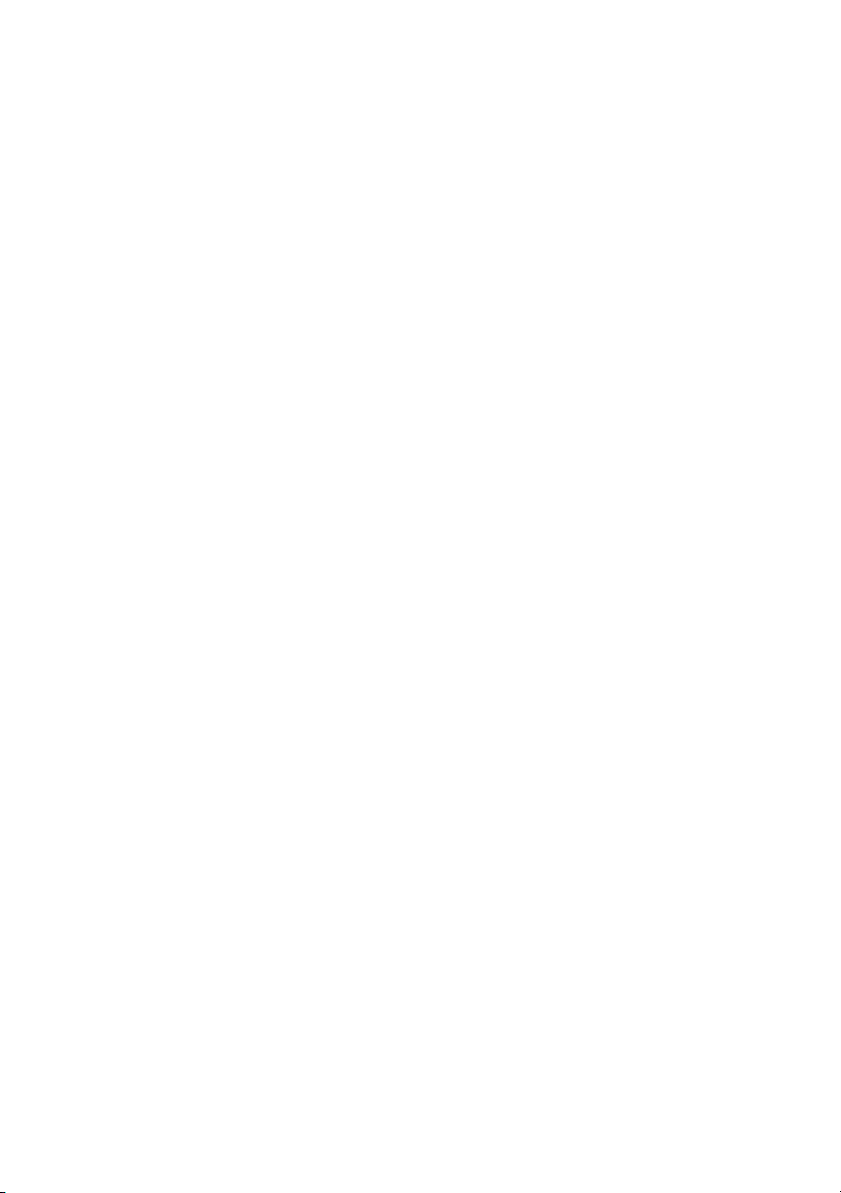
Dell™ Inspiron™ 530s Series
Kezelési kézikönyv
Típus: DCSLF
www.dell.com | support.dell.com

Megjegyzések, közlemények
és figyelmeztetések
MEGJEGYZÉS:
és hatékonyabb használatát elősegítő fontos tudnivalókat tartalmaz.
FIGYELMEZTETÉS:
potenciális lehetőségére hívja fel a figyelmet, egyben közli a probléma
elkerülésének módját.
VIGYÁZAT!
személyi sérülésekre, illetve életveszélyre hívják fel a figyelmet.
Ha az Ön által vásárolt számítógép Dell™ n Series típusú, a dokumentumban szereplő,
Microsoft
®
Windows® operációs rendszerekkel kapcsolatos utalások nem érvényesek.
A MEGJEGYZÉS a számítógép biztonságosabb
A FIGYELMEZTETÉS hardverhiba vagy adatvesztés
A VIGYÁZAT! kezdetű szövegek esetleges tárgyi és
Rövidítések és betűszók
A rövidítések és betűszók teljes listájához lásd: „Szószedet”, 231. oldal.
____________________
A dokumentumban közölt információk külön értesítés nélkül változhatnak.
© 2007-2008 Dell Inc. Minden jog fenntartva.
A Dell Inc. előzetes írásos engedélye nélkül szigorúan tilos a dokumentumot bármiféle módon
sokszorosítani.
A szövegben használt védjegyek: Dell, a DELL embléma, a Yours Is Here és az Inspiron a Dell Inc.
védjegyei; a Bluetooth a Bluetooth SIG, Inc. bejegyzett védjegye, amelyet a Dell licenc alapján
használ.; a Microsoft, Windows, Internet Explorer, Windows Vista, és a Windows Vista Start
gombjának logója a Microsoft Corporation védjegye vagy bejegyzett védjegye az Egyesült
Államokban és/vagy más országokban; az Intel, Pentium, és a Celeron bejegyzett védjegyek,
a SpeedStep és a Core az Intel Corporation védjegyei az Egyesült Államokban és más országokban.
A dokumentumban egyéb védjegyek és védett nevek is szerepelhetnek, amelyek a védjegyet vagy
nevet bejegyeztető cégre, valamint annak termékeire vonatkoznak. A Dell Inc. a sajátja kivételével
lemond minden védjegyekkel vagy bejegyzett védjegyekkel kapcsolatos tulajdonosi jogról.
Típus: DCSLF
2008. szeptember A. sz. KY896 Mód. A04

Tartalomjegyzék
Információkeresés
. . . . . . . . . . . . . . . . . .
1 A számítógép beállítása
és használata
A számítógép elölnézete
Inspiron 530s/530sa/530sb/530sc/530sd
A számítógép hátulnézete
Inspiron 530s
Inspiron 530sa/530sc
Inspiron 530sb/530sd
Hátlapon elhelyezett csatlakozók
Inspiron 530s/530sa/530sc
Inspiron 530sb/530sd
A számítógép elhelyezése
zárt szekrényben
Nyomtató beállítása
Nyomtatókábel
USB-nyomtató csatlakoztatása
. . . . . . . . . . . . . . . . . . . .
. . . . . . . . . . . . . . .
. . . . . . . . . . . . . .
. . . . . . . . . . . . . . . . . . .
. . . . . . . . . . . . . . .
. . . . . . . . . . . . . . .
. . . . . . . . . . . . . . .
. . . . . . . . . . . . . . . . . . .
. . . . . . . . . . . . . . . . . .
. . . . . . . . . . . . . . . . . .
. . . .
. . . . . . . . .
. . . . . . . . . . . .
. . . . . . . . .
13
17
17
17
20
20
22
24
26
26
29
31
33
33
33
CD-k és DVD-k lejátszása
Hangerő-szabályozás
. . . . . . . . . . . . . .
. . . . . . . . . . . . . . .
Az audiocsatlakozók 5.1 csatornás
rendszerhez való beállítása
A kép beállítása
. . . . . . . . . . . . . . . . . .
35
37
. . . . . . . . . . .
37
38
Tartalomjegyzék 3
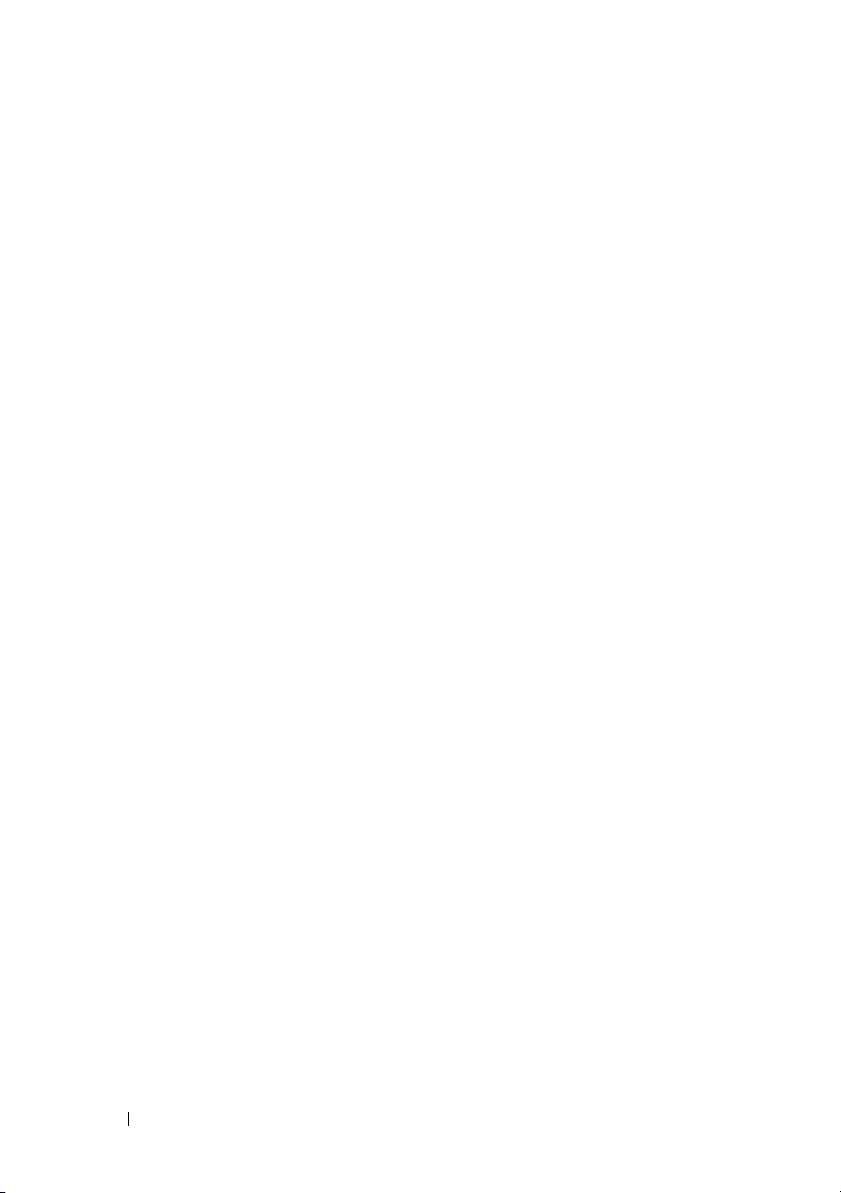
CD és DVD másolása
CD vagy DVD másolása
. . . . . . . . . . . . . . . . .
. . . . . . . . . . . . .
Üres CD vagy DVD használata
Hasznos ötletek
. . . . . . . . . . . . . . . . . .
Memóriakártya-olvasó használata
(opcionális)
. . . . . . . . . . . . . . . . . . . . . . .
. . . . . . . . .
39
39
40
41
42
Két monitor csatlakoztatása
. . . . . . . . . . . . .
Két monitor csatlakoztatása
VGA-csatlakozóval
. . . . . . . . . . . . . . . .
Egy VGA-csatlakozós és egy
DVI-csatlakozós monitor csatlakoztatása
Televízió csatlakoztatása
. . . . . . . . . . . . .
A megjelenítési beállítások módosítása
Energiagazdálkodás
. . . . . . . . . . . . . . . . .
A Microsoft® Windows® XP
energiagazdálkodási beállításai
Készenléti üzemmód
Hibernált üzemmód
. . . . . . . . . . . . . . .
. . . . . . . . . . . . . . . .
Energiagazdálkodási lehetőségek
tulajdonságai
A Windows Vista
lehetőségei
Készenléti üzemmód
Hibernált üzemmód
. . . . . . . . . . . . . . . . . . . .
®
energiagazdálkodási
. . . . . . . . . . . . . . . . . . . . .
. . . . . . . . . . . . . . .
. . . . . . . . . . . . . . . .
Energiagazdálkodási séma tulajdonságai
A SpeedStep™ technológia
engedélyezése
. . . . . . . . . . . . . . . . . . . . .
. . . .
. . . . .
. . . . . . . . .
. . .
44
44
45
46
46
47
47
47
48
49
51
51
52
53
54
4 Tartalomjegyzék
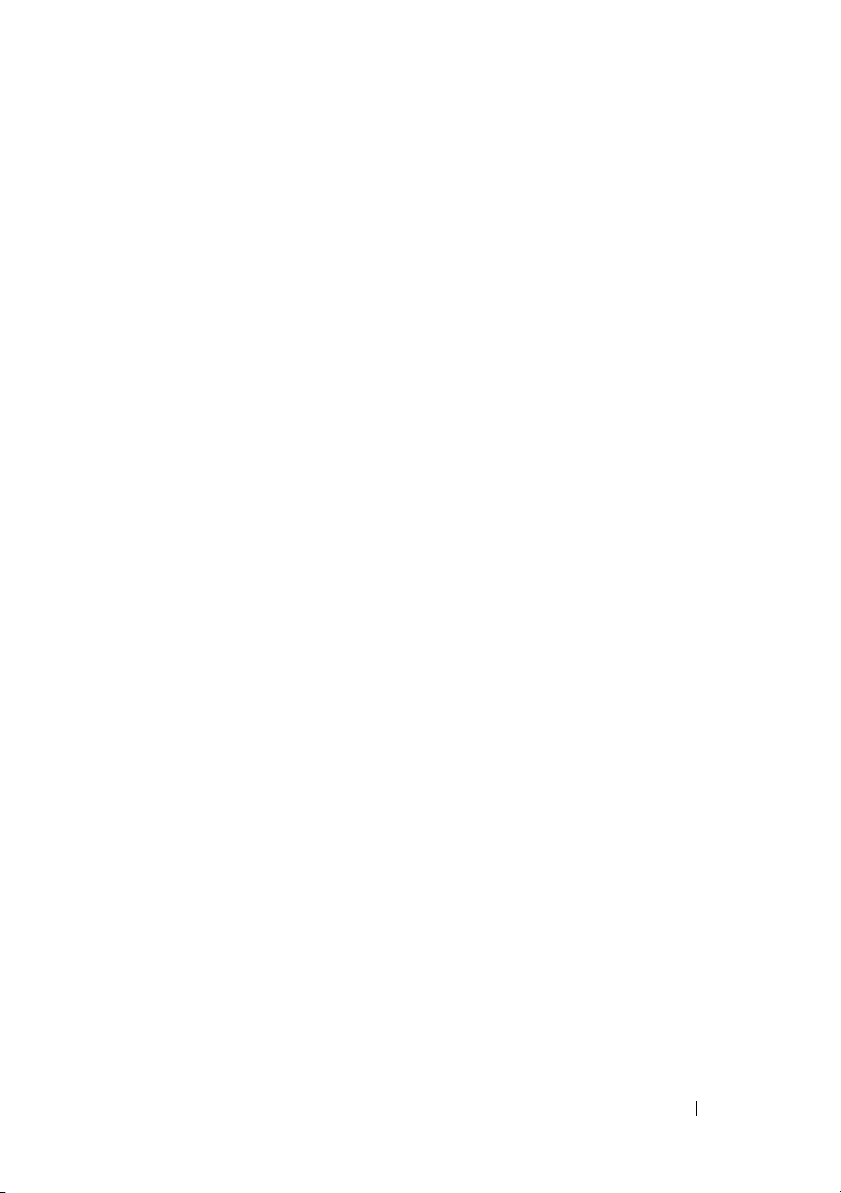
A RAID-konfigurációk
. . . . . . . . . . . . . . . .
RAID 1 szintű konfiguráció
A merevlemezek konfigurálása
RAID használatára
A RAID használatának konfigurálása
®
az Intel
Option ROM segédprogram
segítségével
. . . . . . . . . . . . . . . .
. . . . . . . . . . . . . . . . . . . .
A számítógép konfigurálása
a RAID használatára az Intel
Storage Manager segédprogrammal
. . . . . . . . . . . .
®
Matrix
. . . . . .
55
55
57
58
59
Információk átvitele az új számítógépre
Microsoft® Windows® XP
®
Windows Vista
. . . . . . . . . . . . . . . . . .
Otthoni és munkahelyi hálózat beállítása
Csatlakozás hálózati adapterhez
Hálózat beállítása a
Microsoft
®
Windows® XP
operációs rendszerben
Hálózat beállítása a
Windows Vista
®
operációs rendszerben
Csatlakozás az internetre
Internet kapcsolat beállítása
2 Problémamegoldás
Hibaelhárítási javaslatok
Elemproblémák
Meghajtóproblémák
CD- és DVD-meghajtó problémák
Merevlemez-problémák
. . . . . . . . . . . . . . . . . . . .
. . . . . . . . . . . . . . . . . .
. . . . .
. . . . . . . . . . . . .
. . . . .
. . . . . . . .
. . . . . . . . . . . . . .
. . . .
. . . . . . . . . . . . . .
. . . . . . . . . . .
. . . . . . . . . . . . . . .
. . . . . . . . . . . . . . .
. . . . . . . .
. . . . . . . . . . . . .
64
64
68
69
69
70
70
70
71
75
75
75
76
77
78
Tartalomjegyzék 5
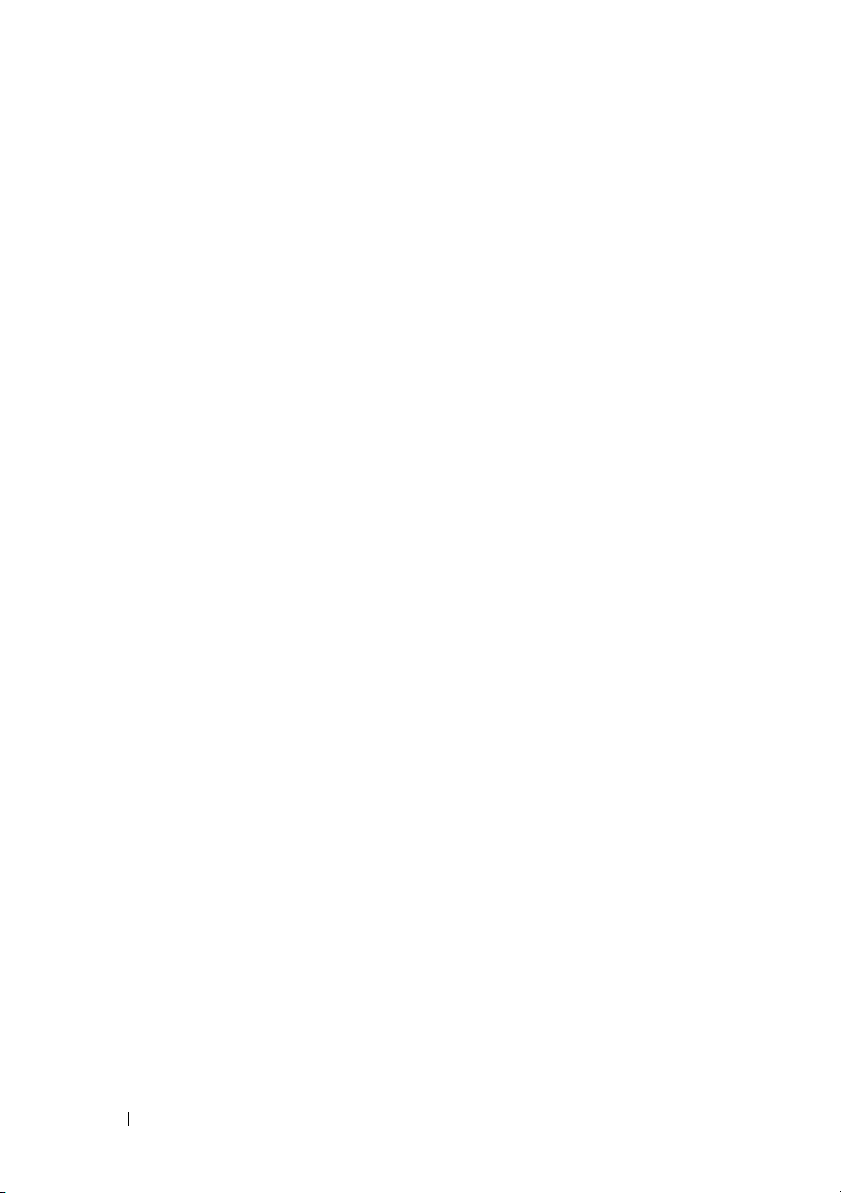
E-mail-, modem- és internetproblémák
. . . . . .
78
Hibaüzenetek
Billentyűzetproblémák
. . . . . . . . . . . . . . . . . . . . . .
. . . . . . . . . . . . . . . .
Lefagyások és szoftverproblémák
A számítógép nem indul el
A számítógép nem válaszol
Egy program nem válaszol
. . . . . . . . . . . .
. . . . . . . . . . .
. . . . . . . . . . . .
Egy program többször egymás
után összeomlik
Egy program régebbi
Microsoft
rendszerre készült
. . . . . . . . . . . . . . . . . .
®
Windows® operációs
. . . . . . . . . . . . . . . . .
Egybefüggő kék képernyő jelenik meg
Egyéb szoftverproblémák
. . . . . . . . . . . . .
Memóriakártya-olvasó problémái
Memóriaproblémák
Egérproblémák
Hálózati problémák
Tápellátási hibák
. . . . . . . . . . . . . . . . . .
. . . . . . . . . . . . . . . . . . . .
. . . . . . . . . . . . . . . . . .
. . . . . . . . . . . . . . . . . . . .
. . . . . . . . .
. . . . .
. . . . . . . . . .
80
81
82
82
82
82
83
83
84
84
85
86
87
88
89
Nyomtatóproblémák
Szkennerproblémák
Hang- és hangszóróproblémák
Nem hallatszik hang a hangszórókból
Nem hallatszik hang a fülhallgatóból
Video- és monitorproblémák
Ha a képernyő üres
Ha a képernyő nehezen olvasható
6 Tartalomjegyzék
. . . . . . . . . . . . . . . . .
. . . . . . . . . . . . . . . . . .
. . . . . . . . . . .
. . . . . .
. . . . . .
. . . . . . . . . . . .
. . . . . . . . . . . . . . . .
. . . . . . .
90
92
93
93
94
95
95
96
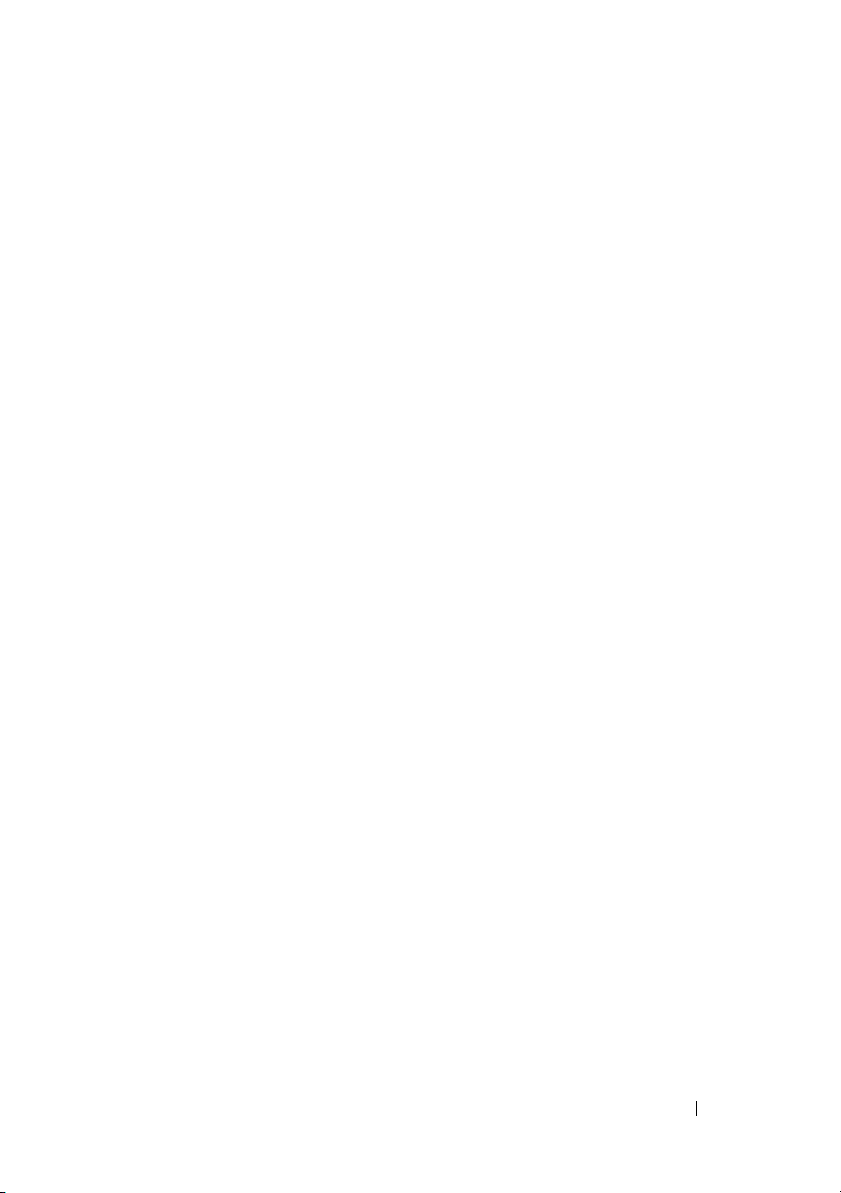
3 Hibaelhárító eszközök
. . . . . . . . . . . .
97
Üzemjelző fények
Hangkódok
Rendszerüzenetek
Dell Diagnostics
. . . . . . . . . . . . . . . . . . .
. . . . . . . . . . . . . . . . . . . . . . .
. . . . . . . . . . . . . . . . .
. . . . . . . . . . . . . . . . . . .
Mikor van szükség a Dell Diagnostics
használatára?
. . . . . . . . . . . . . . . . . .
A Dell Diagnostics elindítása
merevlemezes meghajtóról
. . . . . . . . . .
A Dell Diagnostics indítása
a Drivers and Utilities CD/DVD-ről
A Dell Diagnostics főmenüje
Illesztőprogramok
Mik az illesztőprogramok?
. . . . . . . . . . . . . . . . . .
. . . . . . . . . . .
Az illesztőprogramok megkeresése
Illesztőprogramok és segédprogramok
újratelepítése
Szoftver- és hardverproblémák
hibaelhárítása a Microsoft
és Windows Vista
operációs rendszerekben
. . . . . . . . . . . . . . . . . .
®
®
Windows® XP
. . . . . . . . . . . . .
. . . . . .
. . . . . . . . . .
. . . . . .
97
99
101
103
103
104
104
105
108
108
108
109
112
Az operációs rendszer visszaállítása
A Microsoft® Windows® XP
Rendszer-visszaállítás használata
A Dell PC Restore használata
. . . . . . . . .
Az operációs rendszer
CD-jének használata
. . . . . . . . . . . . . .
Tartalomjegyzék 7
. . . . . .
. . . . . .
113
114
116
119
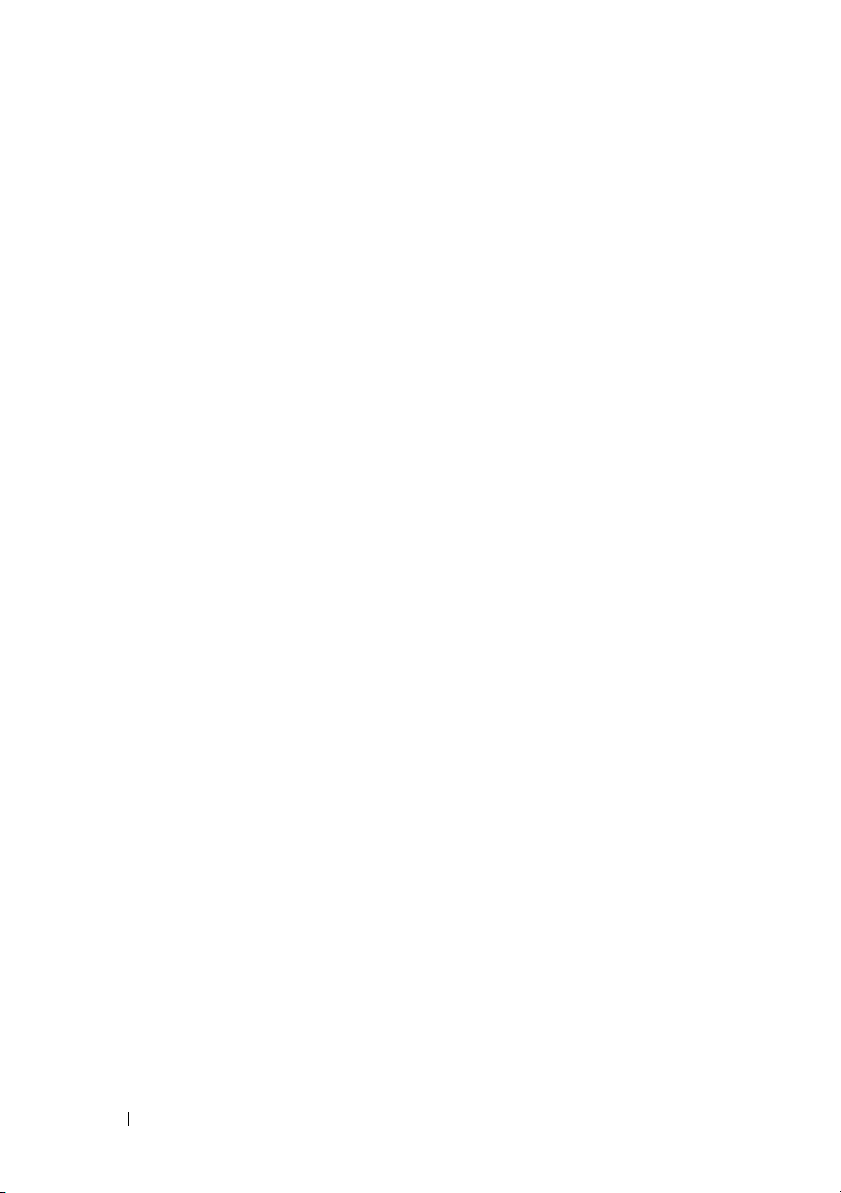
4 Alkatrészek ki- és beszerelése
. . . .
121
Előkészületek
Ajánlott eszközök
A számítógép kikapcsolása
. . . . . . . . . . . . . . . . . . . .
. . . . . . . . . . . . . . . .
. . . . . . . . . .
Mielőtt elkezdene dolgozni
a számítógép belsejében
. . . . . . . . . . . .
A számítógép fedelének eltávolítása
A rögzítőkeret eltávolítása
A számítógép belseje
Alaplapi alkatrészek
Inspiron 530s
Inspiron 530sa
Inspiron 530sb
Inspiron 530sc
Inspiron 530sd
. . . . . . . . . . . . . . . . . . .
. . . . . . . . . . . . . . . . . .
. . . . . . . . . . . . . . . . . .
. . . . . . . . . . . . . . . . . .
. . . . . . . . . . . . . . . . . .
. . . . . . . . . . . . .
. . . . . . . . . . . . . . . .
. . . . . . . . . . . . . . . . .
A tápegység egyenáramú
csatlakozójának érintkező-kiosztása
Memória
. . . . . . . . . . . . . . . . . . . . . . . .
Memóriatelepítési irányelvek:
A memória beszerelése
A memória kiszerelése
. . . . . . . . .
. . . . . . . . . . . . .
. . . . . . . . . . . . .
. . . . . . .
. . . . . .
121
121
122
122
123
125
126
127
127
129
131
133
135
137
141
141
143
146
Bővítőkártyák
PCI- és PCI Express kártyák
Előlap
Az előlap eltávolítása
Az előlap visszahelyezése
8 Tartalomjegyzék
. . . . . . . . . . . . . . . . . . . .
. . . . . . . . . .
. . . . . . . . . . . . . . . . . . . . . . . . .
. . . . . . . . . . . . . .
. . . . . . . . . . .
146
147
154
154
155
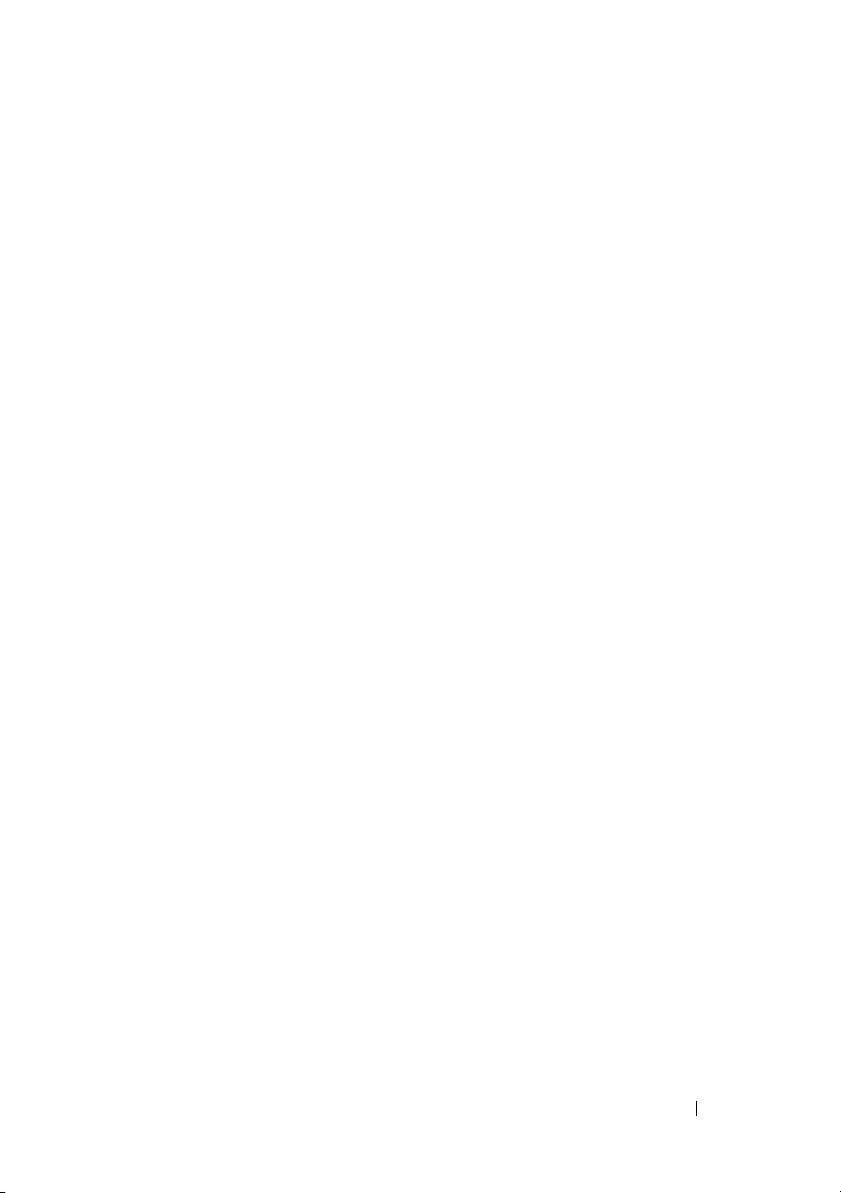
Meghajtók
. . . . . . . . . . . . . . . . . . . . . .
Javasolt meghajtókábel-csatlakozások
Meghajtókábelek csatlakoztatása
Meghajtóinterfész-csatlakozók
. . . . . . . . .
Meghajtókábelek csatlakoztatása
és eltávolítása
Merevlemezek
. . . . . . . . . . . . . . . . . .
. . . . . . . . . . . . . . . . . .
Hajlékonylemez-meghajtó (Opcionális)
Memóriakártya-olvasó
CD-/DVD-meghajtó
Elem
. . . . . . . . . . . . . . . . . . . . . . . . . .
Az elem cseréje
. . . . . . . . . . . . .
. . . . . . . . . . . . . . .
. . . . . . . . . . . . . . . . .
. . . .
. . . . . . .
. . . .
156
157
157
158
158
159
164
171
175
178
178
Tápegység
I/O panel
. . . . . . . . . . . . . . . . . . . . . .
A tápegység cseréje
. . . . . . . . . . . . . . . . . . . . . . .
. . . . . . . . . . . . . .
Az I/O panel eltávolítása
Az I/O panel beszerelése
Processzorventilátor
. . . . . . . . . . . . . . . .
A processzorventilátor/hűtőborda
egység kiszerelése
. . . . . . . . . . . . . . .
A processzorventilátor/hűtőborda
egység beszerelése
Processzor
. . . . . . . . . . . . . . . . . . . . . .
. . . . . . . . . . . . . . .
A processzor eltávolítása
A processzor beszerelése
Házventilátor
. . . . . . . . . . . . . . . . . . . . .
A házventilátor kiszerelése
A házventilátor visszahelyezése
. . . . . . . . . . . .
. . . . . . . . . . . .
. . . . . . . . . . . .
. . . . . . . . . . .
. . . . . . . . . . .
. . . . . . . .
180
180
182
183
184
185
185
187
188
188
190
192
192
193
Tartalomjegyzék 9
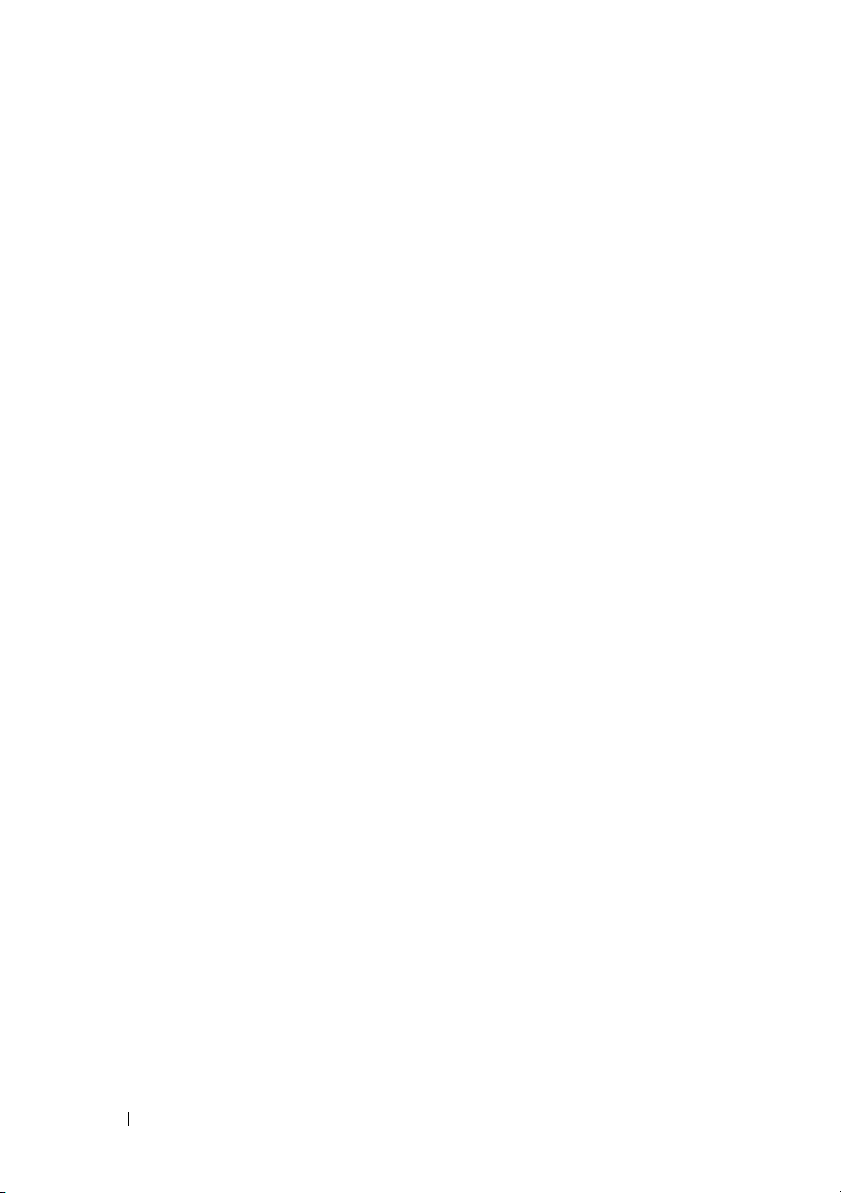
Alaplap
. . . . . . . . . . . . . . . . . . . . . . . .
Az alaplap eltávolítása
Az alaplap beszerelése
A rögzítőkeret cseréje
A számítógép fedelének
visszaszerelése
. . . . . . . . . . . . .
. . . . . . . . . . . . .
. . . . . . . . . . . . . .
. . . . . . . . . . . . . . . . .
194
194
196
196
198
A Függelék
Műszaki adatok
Inspiron 530s/530sa/530sc
Inspiron 530sb/530sd
Inspiron 530s/530sa/530sb/530sc/530sd
Rendszerbeállítás
Áttekintés
Belépés a rendszerbeállításokba
Rendszerbeállítási opciók
Boot Sequence
(Rendszerindítási sorrend)
Elfelejtett jelszó törlése
Inspiron 530s
Inspiron 530sa
Inspiron 530sb
Inspiron 530sc
Inspiron 530sd
A CMOS-beállítások törlése
. . . . . . . . . . . . . . . . . . . . . . .
. . . . . . . . . . . . . . . . . . .
. . . . . . . . . . .
. . . . . . . . . . . . . .
. . .
. . . . . . . . . . . . . . . . . .
. . . . . . . . . . . . . . . . . . . . .
. . . . . . .
. . . . . . . . . . .
. . . . . . . . . . .
. . . . . . . . . . . . . .
. . . . . . . . . . . . . . . . . . .
. . . . . . . . . . . . . . . . . .
. . . . . . . . . . . . . . . . . .
. . . . . . . . . . . . . . . . . .
. . . . . . . . . . . . . . . . . .
. . . . . . . . . . . .
201
201
201
205
208
210
210
211
212
216
218
218
219
219
220
221
222
A BIOS frissítése
10 Tartalomjegyzék
. . . . . . . . . . . . . . . . . .
223
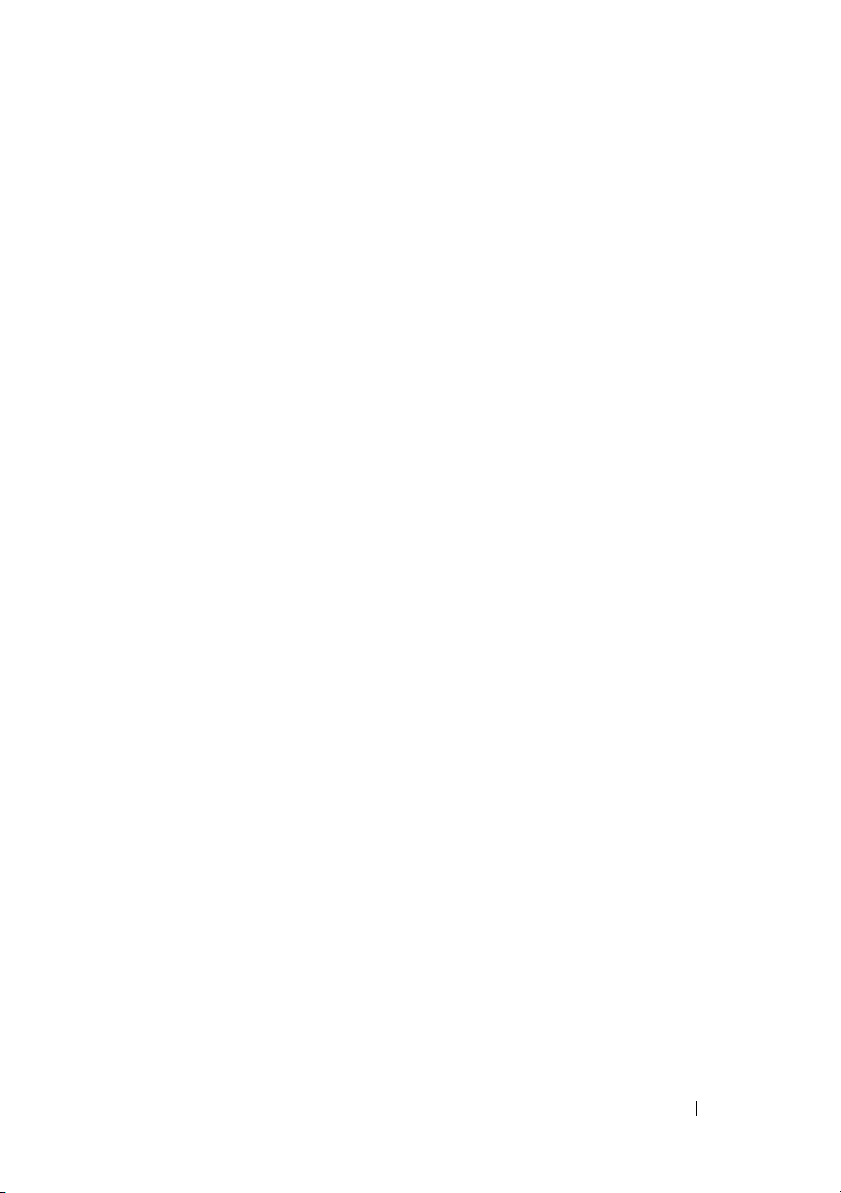
A számítógép tisztítása
. . . . . . . . . . . . . .
Számítógép, billentyűzet és monitor
. . . . . . . . . . . . . . . . . . . . . . .
Egér
Hajlékonylemez-meghajtó (opcionális)
CD-k és DVD-k
. . . . . . . . . . . . . . . . .
Dell műszaki támogatási irányelv
(csak az Amerikai Egyesült Államok
területén)
. . . . . . . . . . . . . . . . . . . . . . .
,A „Dell által telepített” szoftverek
és perifériák köre
. . . . . . . . . . . . . . . .
A „külső felek által gyártott” szoftverek
és perifériák köre
. . . . . . . . . . . . . . . .
FCC-nyilatkozat
(csak az Egyesült Államok területén)
FCC „B” osztály
. . . . . . . . . . . . . . . . .
. . . . .
. . . .
. . . . . .
224
224
224
225
225
226
226
227
227
227
A Dell elérhetőségei
Szószedet
. . . . . . . . . . . . . . . . . . . . . . . . . .
Tárgymutató
. . . . . . . . . . . . . . . .
. . . . . . . . . . . . . . . . . . . . . .
Tartalomjegyzék 11
229
231
251
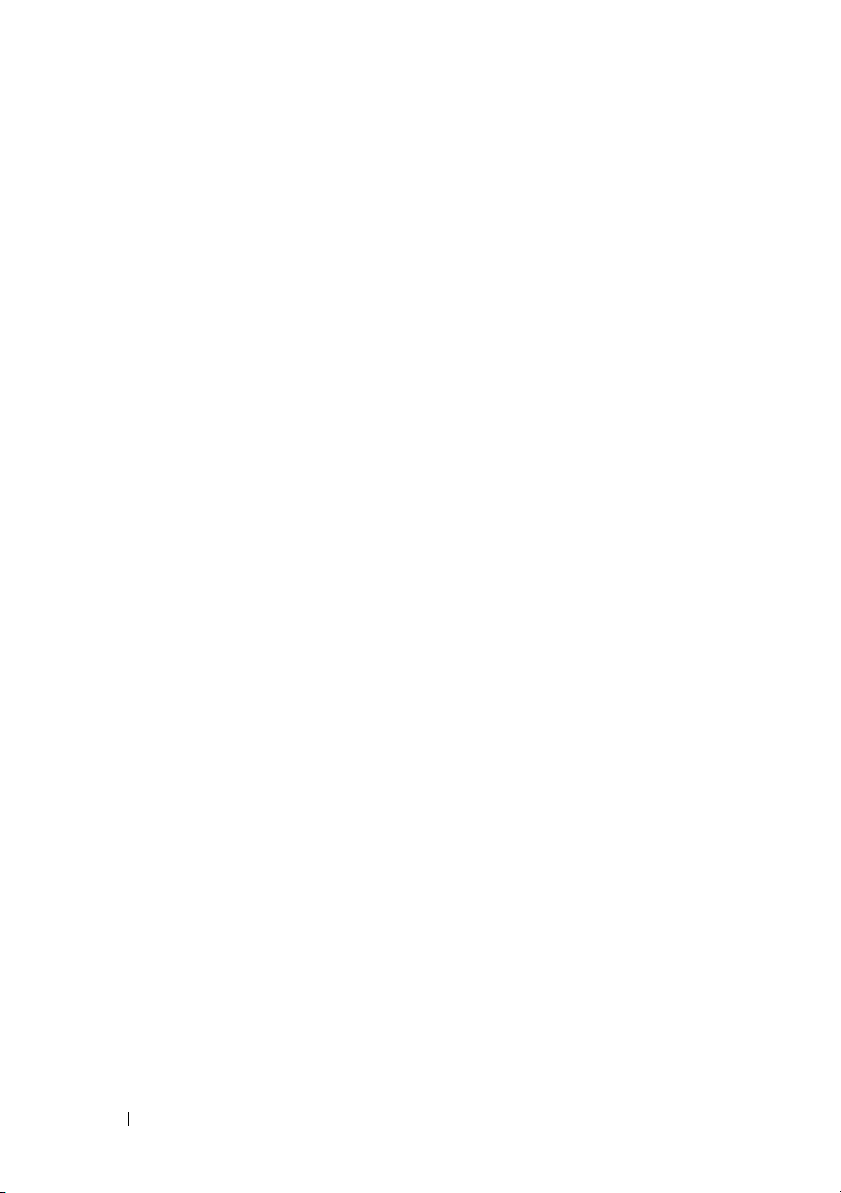
12 Tartalomjegyzék
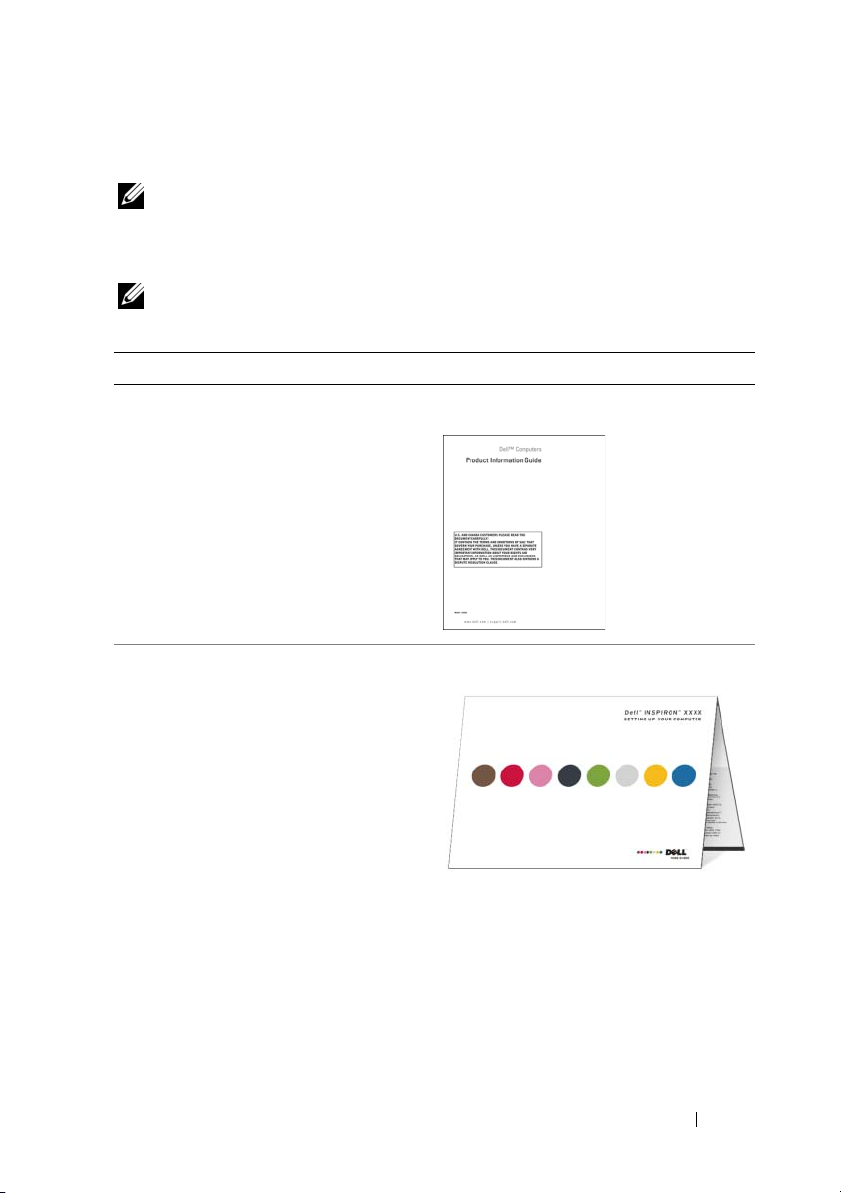
Információkeresés
MEGJEGYZÉS:
ezért lehetséges, hogy azok nem a számítógép tartozékai. Elképzelhető,
hogy egyes funkciók vagy adathordozók bizonyos országokban nem
elérhetők.
MEGJEGYZÉS:
A keresett információ Forrás
• Garanciális tudnivalók
• Szerződési feltételek
(csak Egyesült Államok)
• Biztonsági előírások
• Szabályozással kapcsolatos információk
• Ergonómiával kapcsolatos információk
• Végfelhasználói licencszerződés
Egyes funkciók és adathordozók opcionálisak,
A számítógéphez kiegészítő információk is tartozhatnak.
Dell™ Termékinformációs kézikönyv
• A számítógép üzembe helyezése
Üzembe helyezési folyamatábra
Információkeresés
13
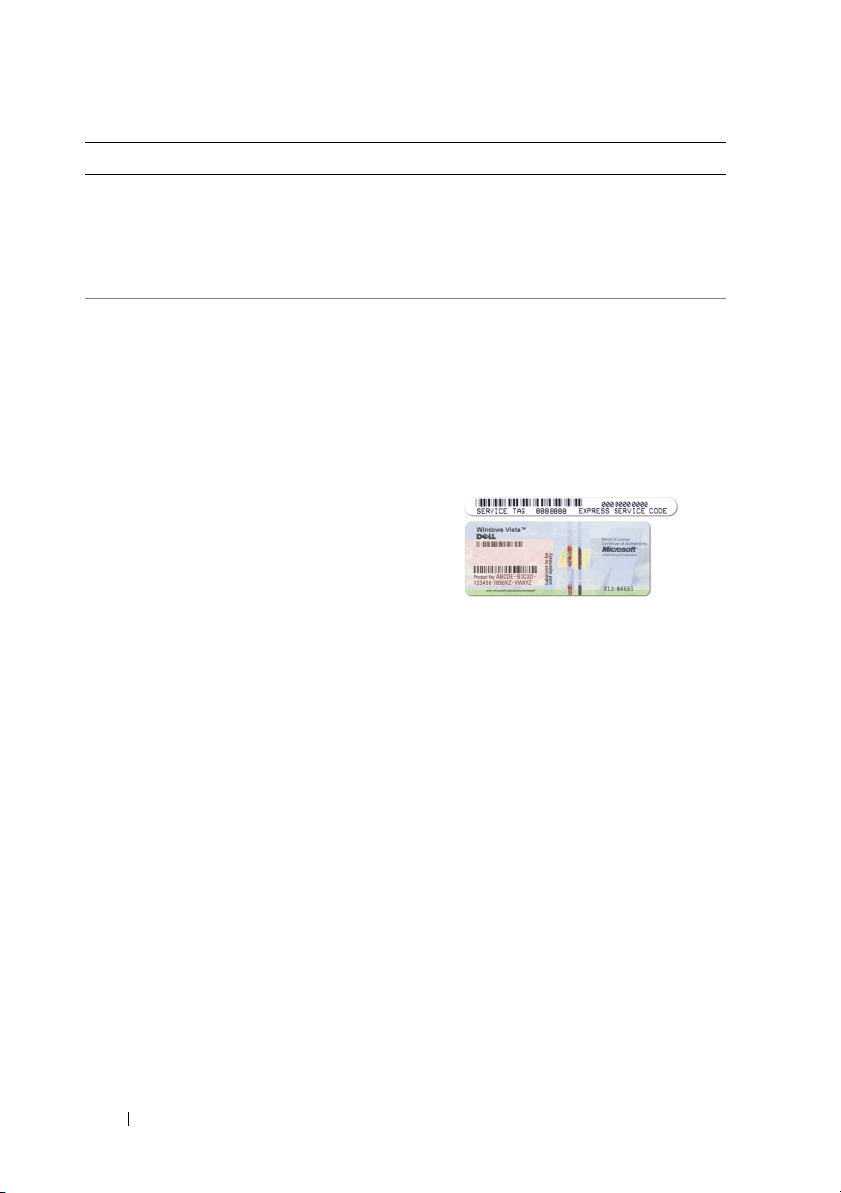
A keresett információ Forrás
• Modellszám A modellszámot a számítógép hátulján
találja.
MEGJEGYZÉS:
Ha nem található
címke, akkor a modellszám
Inspiron 530s.
• Szervizcímke és expressz szervizkód
• Microsoft Windows licenccímke
Szervizcímke és Microsoft®
Windows
®
licenc
Ezek a címkék a számítógépen találhatók.
•A számítógépet a support.dell.com
webhely használatakor vagy a
műszaki támogatás igénybevételekor
a szervizcímkével lehet azonosítani.
•A támogatás igénybevétele során
az expressz szervizkód megadásával
irányíthatja telefonhívását a megfelelő
szakemberhez.
14
Információkeresés
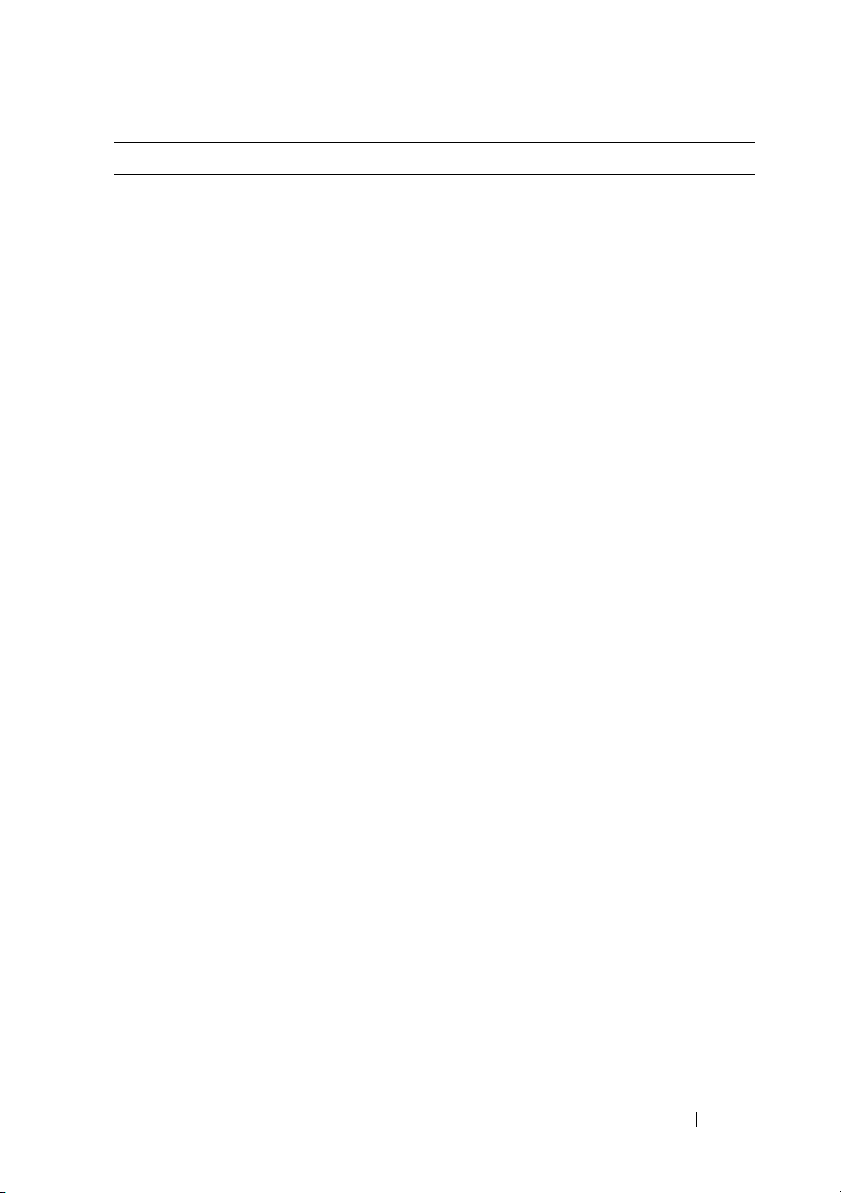
A keresett információ Forrás
• Megoldások – hibaelhárítási tanácsok
és tippek, cikkek technikusoktól, online
tanfolyamok és gyakran feltett kérdések
• Közösség – online eszmecsere a Dell
többi ügyfelével
• Frissítések – az egyes összetevőkre,
például a memóriára, a merevlemezre
és az operációs rendszerre vonatkozó
frissítési információk
• Vevőszolgálat – elérhetőségi adatok,
a szervizhívás és a rendelés állapotának
ellenőrzése, garanciális és javítási
információk
• Szerviz és terméktámogatás –
Szervizhívás állapota és
szervizelőzmények, szervizszerződés,
online eszmecsere a műszaki
támogatással
• Tájékoztató anyagok – a számítógép
dokumentációja, a számítógép
részletes konfigurációs adatai,
a termék műszaki leírása
és tanulmányok
• Letöltések – Hivatalos
illesztőprogramok, javítások
és szoftverfrissítések
Dell Support támogatási webhely —
support.dell.com
MEGJEGYZÉS:
támogatási webhely eléréséhez
válassza ki saját régióját.
MEGJEGYZÉS:
és oktatási ügyfelek szintén igénybe
vehetik a
címen található testreszabott Dell
Premier Support támogatási webhelyet.
A megfelelő
A vállalati, kormányzati
premier.support.dell.com
Információkeresés
15
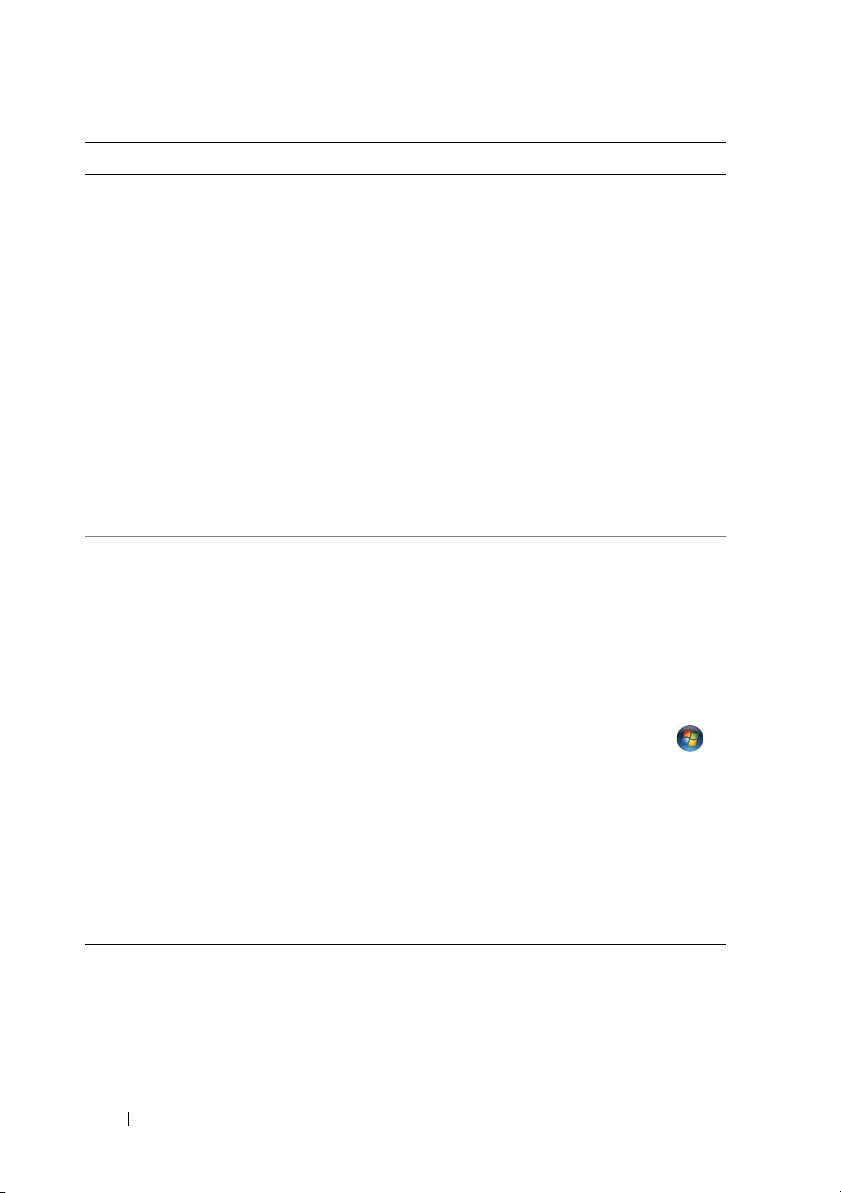
A keresett információ Forrás
• DesktopSystem Software (DSS) –
Az operációs rendszer újratelepítése
esetén újra kell telepítenie
a DSSsegédprogramot is.
A DSS az operációs rendszer
kritikus frissítéseit, valamint a Dell™
3,5 hüvelykes USB hajlékonylemezmeghajtókhoz, optikai meghajtókhoz
és USB-eszközökhöz szükséges
támogatást tartalmazza. A DSS
segédprogramra Dell számítógépe
megfelelő működése érdekében van
szükség. A szoftver automatikusan
felismeri a számítógépet és az operációs
rendszert, és telepíti a konfigurációnak
Desktop
A
1 Kattintson a support.dell.com címen
található Downloads (Letöltések)
hivatkozásra.
2 Adja meg a szervizcímke
adatait vagy a számítógép típusát,
és kattintson a Go (ugrás) lehetőségre.
3 Görgessen a System
and Configuration Utilities
(Rendszer és konfigurációs
eszközök)
(Asztali rendszerszoftver) elemre,
és kattintson a Download Now
(Letöltés most) gombra.
megfelelő frissítéseket.
• A Windows
használata
• Programok és fájlok kezelése
• Az asztal testreszabása
®
operációs rendszer
Windows súgó és támogatási
központ
1 A Windows Súgó és támogatás elérése:
• Windows XP alatt kattintson a
Windows XP Start
kattintson a Súgó és támogatási
központ lehetőségre.
• Windows Vista
a Windows Vista Start gombra
majd kattintson a Súgó és támogatási
központ lehetőségre.
2 Gépeljen be egy a problémát leíró
szót vagy kifejezést, majd kattintson
a nyíl ikonra.
3 Kattintson a keresett témakör címére.
4 Kövesse a képernyőn megjelenő
utasításokat.
System Software letöltése:
→
Desktop System Software
gombjára, majd
®
alatt kattintson
,
16
Információkeresés

A számítógép beállítása és használata
A számítógép elölnézete
Inspiron 530s/530sa/530sb/530sc/530sd
1
2
3
11
4
5
6
10
9
A számítógép beállítása és használata
7
8
17
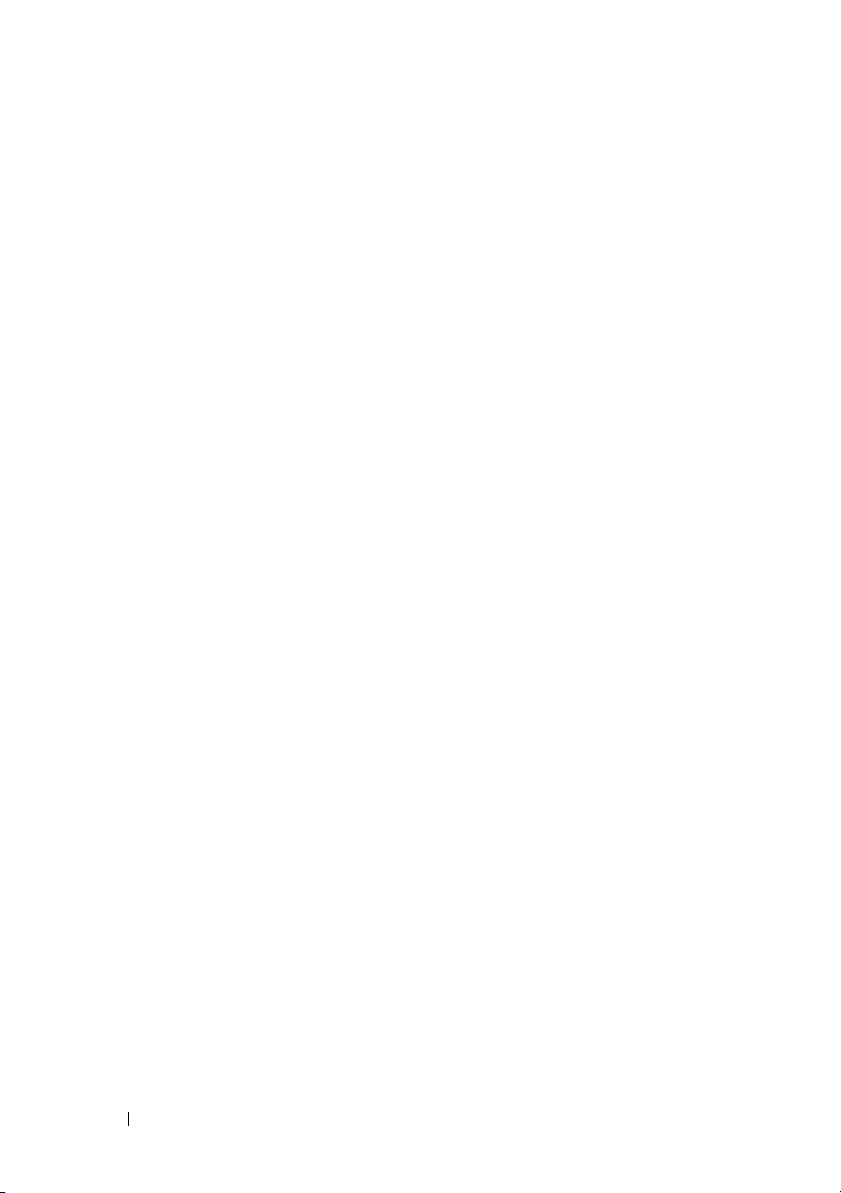
1
szervizcímke
(a számítógépház
tetején, a gép hátsó
része felé található)
2
a CD/DVD-meghajtó
kiadás gombja
3
FlexBay meghajtó
nyitása/zárása
4
FlexBay meghajtó
5
tápfeszültség gomb
6
tápellátás-visszajelző
A Service Tag szervizcímkével azonosíthatja
a számítógépet a Dell támogatási webhely
használatakor és a telefonos műszaki támogatás
igénybevétele során.
Ezt a gombot nyomja meg a CD/DVD-meghajtó
kinyitásához, illetve bezárásához.
Ezt a gombot nyomja meg a hajlékonylemez/
memóriakártya-olvasó panelének kinyitásához,
illetve bezárásához.
Opcionális hajlékonylemez-meghajtó vagy
opcionális memóriakártya-olvasó beszerelésére
szolgál. A memóriakártya-olvasó használatával
kapcsolatban lásd: „Memóriakártya-olvasó”,
171. oldal.
A tápfeszültség gombbal kapcsolhatja
be a számítógépet.
FIGYELMEZTETÉS:
elkerülése érdekében ne ezzel a gombbal,
hanem az operációs rendszer leállításával
kapcsolja ki a számítógépet.
A gomb közepén található fény a tápellátás
állapotát jelzi.
Az adatvesztés
18
A számítógép beállítása és használata
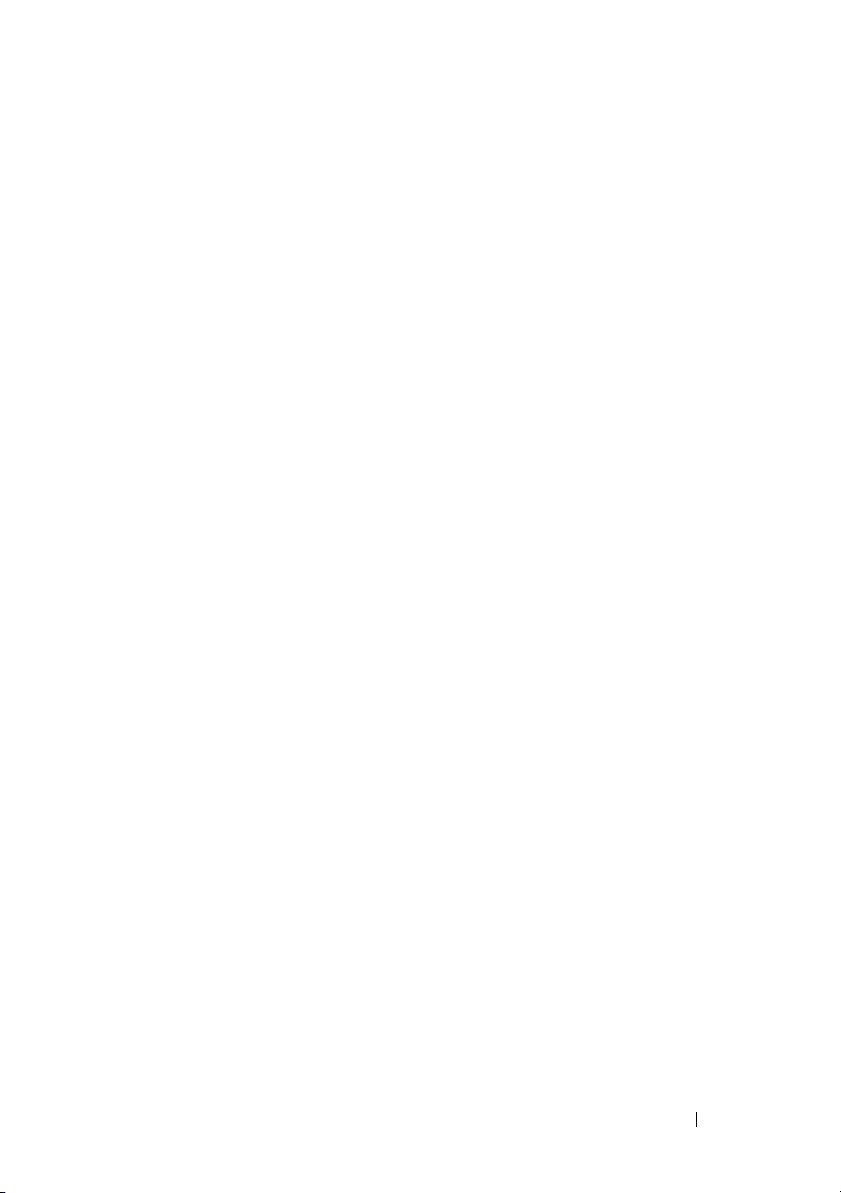
7
USB 2.0
csatlakozók (2)
8
mikrofon
csatlakozóaljzata
9
meghajtó
működésjelző fénye
10
a fejhallgató
csatlakozója
11
CD/DVD-meghajtó
panele
A számítógép előlapján található USB-csatlakozókat
az alkalmanként csatlakoztatott eszközök
(botkormányok vagy kamerák, illetve rendszerindító
USB-eszközök) számára célszerű fenntartani
(a rendszerindító USB-eszközökkel kapcsolatos
további tudnivalókat itt találja: „Rendszerbeállítási
opciók”, 212. oldal).
A hátsó USB-csatlakozókba ajánlatos azokat
az eszközöket csatlakoztatni, amelyek állandóan
be vannak dugva, mint például a nyomtató vagy
a billentyűzet.
A rózsaszín csatlakozóaljzathoz személyi
számítógéphez való mikrofont csatlakoztathat,
amellyel hangátviteli vagy telefonos alkalmazás
bemeneteként beszédhangot vagy zenét továbbíthat.
Hangkártyával ellátott számítógépeknél
a mikrofoncsatlakozó a kártyán található.
A meghajtó működésjelző fénye akkor világít,
ha a számítógép adatokat olvas a merevlemezről,
vagy adatokat ír rá. Valamely eszköz (például
a CD-lejátszó) működése közben is világíthat.
A fejhallgató csatlakozóaljzatába fejhallgató
és a legtöbb típusú hangszóró csatlakoztatható.
Ez a panel takarja a CD/DVD-meghajtót.
A számítógép beállítása és használata
19

A számítógép hátulnézete
Inspiron 530s
1
7
6
5
2
3
4
20
A számítógép beállítása és használata
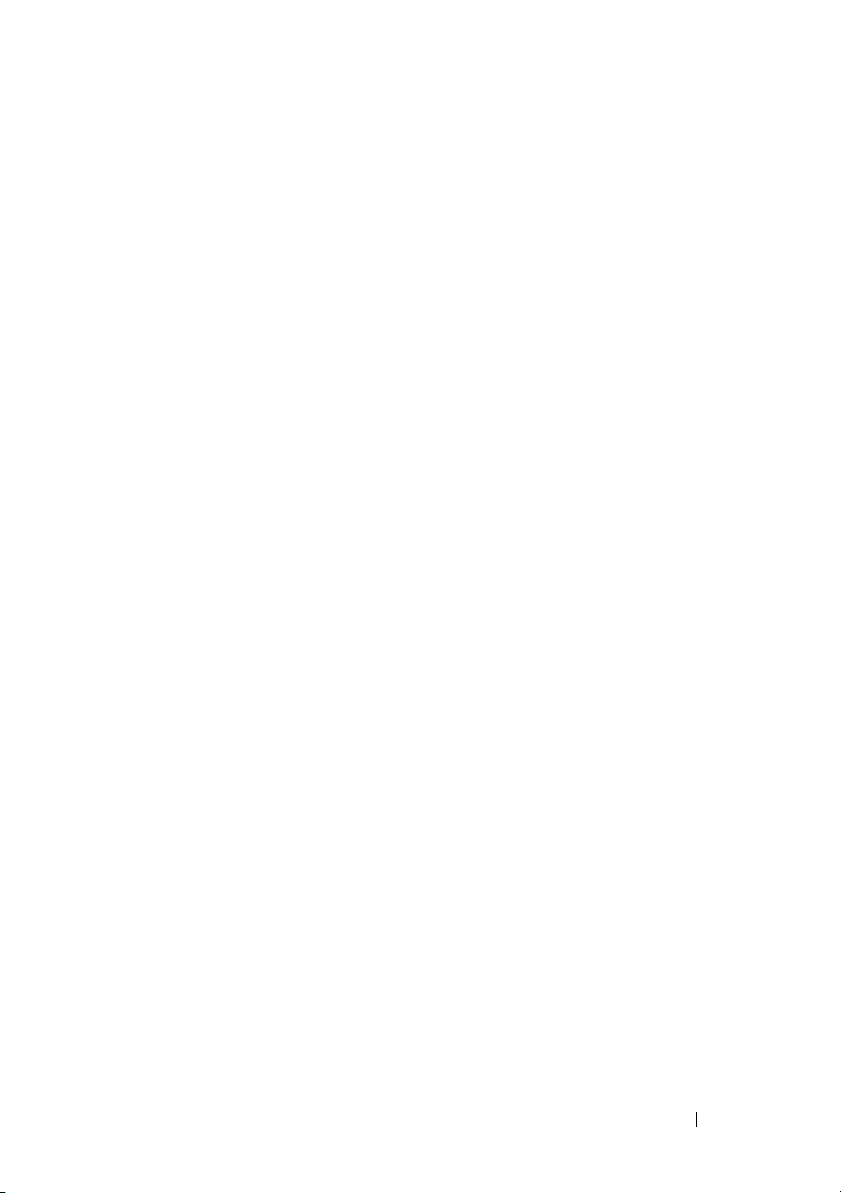
1
biztonsági
kábel nyílása
2
lakatgyűrűk
3
elektromos hálózati
csatlakozóaljzat
4
feszültségválasztó
kapcsoló
5
tápegység jelzőfénye
6
kártyabővítőhelyek
7
hátlapon elhelyezett
csatlakozók
A biztonsági kábel nyílásán keresztül kereskedelmi
forgalomban kapható biztonsági eszközt csatlakoztathat
a számítógéphez. Bővebb információk az eszközhöz
mellékelt útmutatásban olvashatók.
A lakatgyűrűkkel erősíthet a számítógéphez
kereskedelmi forgalomban kapható lopásgátló
készüléket. A lakatgyűrűknek köszönhetően egy lakattal
a számítógép házához erősítheti a számítógép fedelét,
így megakadályozhatja a számítógép belsejéhez való
illetéktelen hozzáférést. A lakatgyűrűk használatához
egy kereskedelmi forgalomban kapható lakattal lakatolja
le a lakatgyűrűket.
Ide csatlakoztassa a tápkábelt.
A feszültség kiválasztására szolgál.
A tápegység áramellátását jelzi.
MEGJEGYZÉS:
van.
Itt vannak a telepített PCI és PCI Express bővítőkártyák
csatlakozói.
Csatlakoztassa az USB-, audio- és egyéb eszközöket
a megfelelő csatlakozóba. További információkért lásd:
„Hátlapon elhelyezett csatlakozók”, 26. oldal.
Nem mindegyik számítógépen
A számítógép beállítása és használata
21

Inspiron 530sa/530sc
1
7
6
5
2
3
4
22
A számítógép beállítása és használata
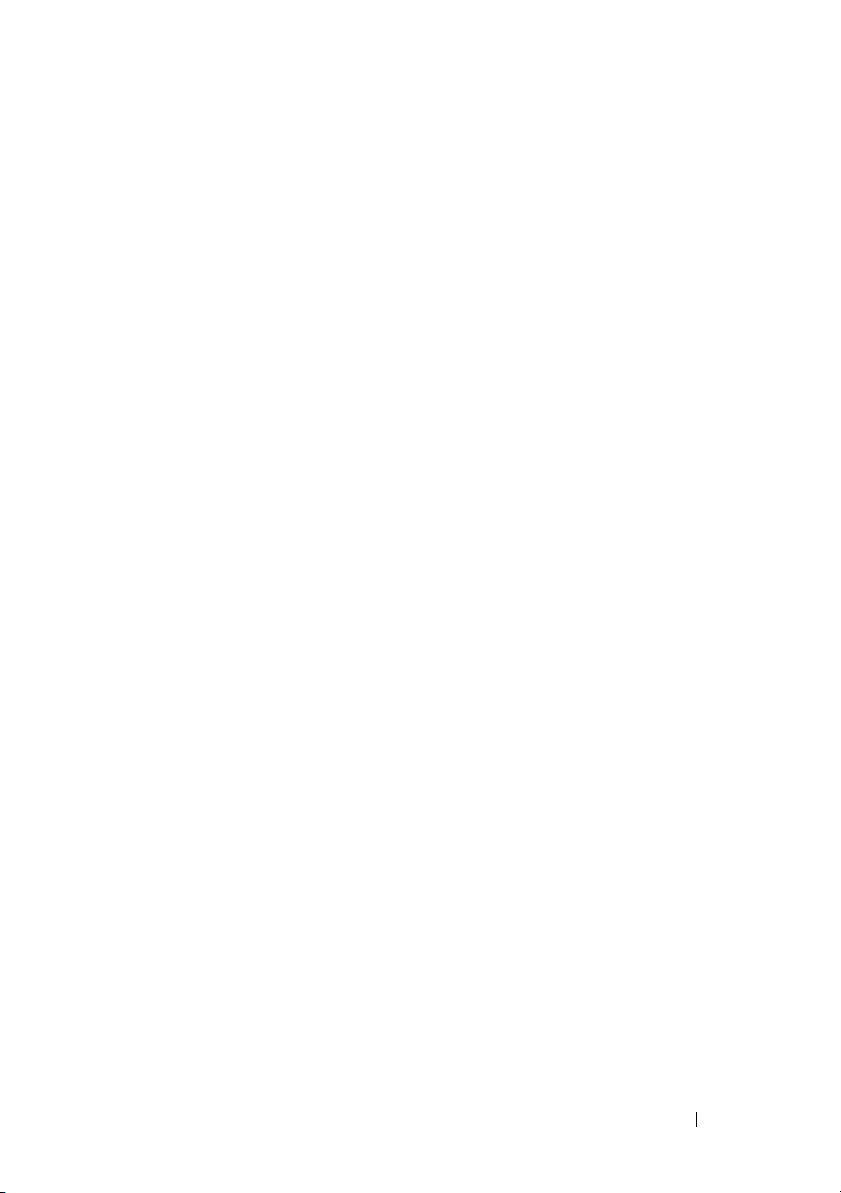
1
biztonsági kábel
nyílása
2
lakatgyűrűk
3
tápegység jelzőfénye
4
elektromos hálózati
csatlakozóaljzat
5
feszültségválasztó
kapcsoló
6
kártyabővítőhelyek
7
hátlapon elhelyezett
csatlakozók
A biztonsági kábel nyílásán keresztül csatlakoztathat
kereskedelmi forgalomban kapható biztonsági eszközt
a számítógéphez. További információt az eszközhöz
kapott utasítások között talál.
A lakatgyűrűkkel erősíthet a számítógéphez
kereskedelmi forgalomban kapható lopásgátló
készüléket. A lakatgyűrűknek köszönhetően egy lakattal
a számítógép házához erősítheti a számítógép fedelét,
így megakadályozhatja a számítógép belsejéhez való
illetéktelen hozzáférést. A lakatgyűrűk használatához
egy kereskedelmi forgalomban kapható lakattal lakatolja
le a lakatgyűrűket.
A tápegység áramellátását jelzi.
MEGJEGYZÉS:
van.
Ide csatlakoztassa a tápkábelt.
A feszültség kiválasztására szolgál.
Itt vannak a telepített PCI és PCI Express bővítőkártyák
csatlakozói.
Csatlakoztassa az USB-, audio- és egyéb eszközöket
a megfelelő csatlakozóba. További információkért lásd:
„Hátlapon elhelyezett csatlakozók”, 26. oldal.
Nem mindegyik számítógépen
A számítógép beállítása és használata
23

Inspiron 530sb/530sd
7
6
1
2
3
24
5
A számítógép beállítása és használata
4
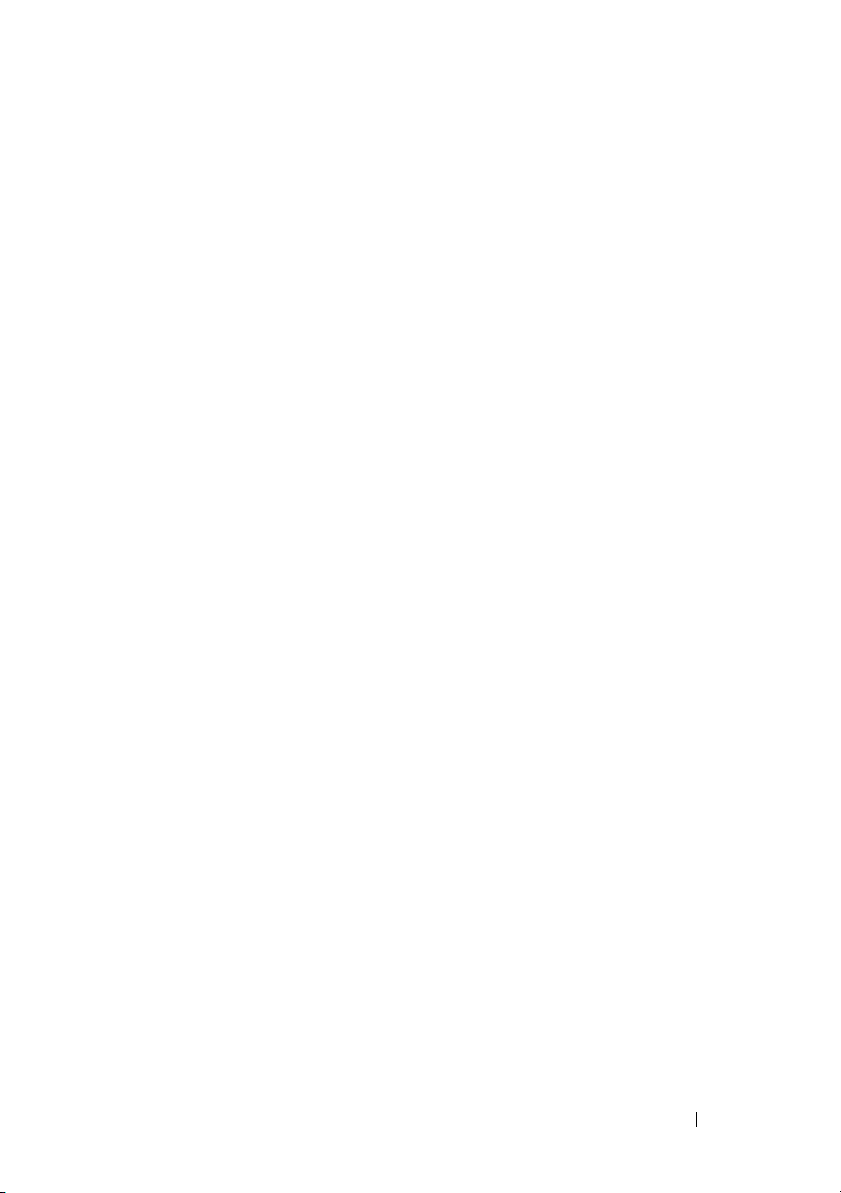
1
biztonsági kábel
nyílása
2
lakatgyűrűk
3
tápegység jelzőfénye
4
elektromos hálózati
csatlakozóaljzat
5
feszültségválasztó
kapcsoló
6
kártyabővítőhelyek
7
hátlapon elhelyezett
csatlakozók
A biztonsági kábel nyílásán keresztül csatlakoztathat
kereskedelmi forgalomban kapható biztonsági eszközt
a számítógéphez. További információk az eszközhöz
kapott útmutatásban olvashatók.
A lakatgyűrűkkel erősíthet a számítógéphez
kereskedelmi forgalomban kapható lopásgátló
készüléket. A lakatgyűrűknek köszönhetően egy lakattal
a számítógép házához erősítheti a számítógép fedelét,
így megakadályozhatja a számítógép belsejéhez való
illetéktelen hozzáférést. A lakatgyűrűk használatához
egy kereskedelmi forgalomban kapható lakattal lakatolja
le a lakatgyűrűket.
A tápegység áramellátását jelzi.
MEGJEGYZÉS:
van.
Ide csatlakoztassa a tápkábelt.
A feszültség kiválasztására szolgál.
Itt vannak a telepített PCI és PCI Express bővítőkártyák
csatlakozói.
Csatlakoztassa az USB-, audio- és egyéb eszközöket
a megfelelő csatlakozóba. További információkért lásd:
„Inspiron 530sb/530sd”, 29. oldal.
Nem mindegyik számítógépen
A számítógép beállítása és használata
25
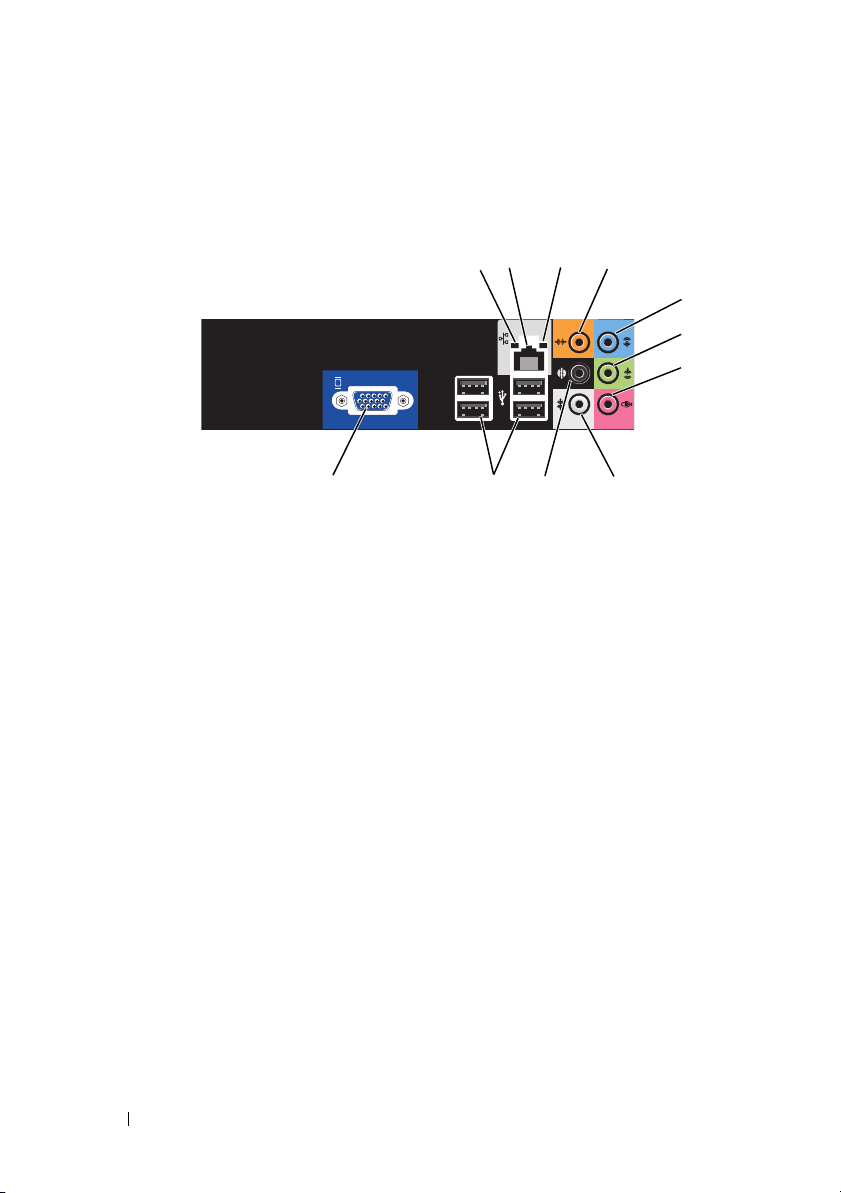
Hátlapon elhelyezett csatlakozók
Inspiron 530s/530sa/530sc
3
2
1
4
5
6
7
1
hálózat
üzemjelzője
2
hálózati adapter
csatlakozója
11 9
Ha hálózati adatforgalom van folyamatban, a jelzőfény
sárgán villog. Nagy mennyiségű adat továbbítása esetén
úgy tűnhet, hogy az üzemjelző folyamatosan világít.
A számítógép hálózathoz vagy szélessávú eszközhöz
csatlakoztatásához a hálózati kábel egyik végét
csatlakoztassa egy hálózati portba vagy egy szélessávú
eszközbe. A hálózati kábel másik végét csatlakoztassa
a számítógép hátlapján található hálózati adapterbe.
A megfelelően szilárd csatlakozást kattanás jelzi.
MEGJEGYZÉS:
a hálózati csatlakozóba.
Hálózati csatolókártyával rendelkező számítógépen
használja a kártya csatlakozóját.
A hálózathoz javasoljuk Category 5 kábelek és csatlakozóaljzatok használatát. Ha valamilyen okból Category 3
kábelezést kénytelen használni, a megbízható működés
érdekében korlátozza a hálózat sebességét 10 Mb/s-ra.
Ne csatlakoztasson telefonkábelt
10
8
26
A számítógép beállítása és használata

3
kapcsolat
integritását
jelző fény
4
középső/alacsony
frekvenciájú
hangszóró
csatlakozója
5
vonalbemenet
csatlakozója
6
első bal/jobb
vonalkimenet
csatlakozója
7
mikrofon
csatlakozóaljzata
• Zöld – Megfelelő 10/100 Mb/s-os kapcsolat
van a hálózat és a számítógép között.
• Nem világít – A számítógép nem észlel fizikai
kapcsolatot a hálózattal.
A narancsszínű csatlakozón keresztül csatlakoztathat
hangszórót az alacsony frekvenciájú effektusok (LFE)
hangcsatornájára. Az LFE hangcsatorna a digitális térhatású
hangsémák része, legfeljebb 80 Hz alacsony frekvenciájú
információt továbbít. Az LFE csatornának köszönhetően
az alacsony frekvenciájú hangszórón keresztül különösen
mély hangok szólaltathatók meg. Az alacsony frekvenciájú
hangszórót nélkülöző rendszerekben a térhatású hang
beállításában a fő hangszórókra terelhető az LFE
információ.
A kék színű vonalbemenetre hangrögzítő/lejátszó eszközt,
például magnetofont, CD lejátszót vagy videomagnót
csatlakoztathat.
Beépített hangkártyával rendelkező számítógépen a kártya
csatlakozóaljzatán keresztül csatlakoztassa az eszközöket.
A (beépített hangkártyával rendelkező számítógépeken
megtalálható) zöld vonalkimeneti csatlakozó fejhallgató
és a legtöbb beépített erősítőt tartalmazó hangszóró
csatlakozására használható.
Beépített hangkártyával rendelkező számítógépen a kártya
csatlakozóaljzatán keresztül csatlakoztassa az eszközöket.
A rózsaszín csatlakozóaljzathoz személyi számítógéphez
való mikrofont csatlakoztathat, amellyel hangátviteli
vagy telefonos alkalmazás bemeneteként beszédhangot
vagy zenét továbbíthat. Hangkártyával ellátott
számítógépeknél a mikrofoncsatlakozó a kártyán található.
A számítógép beállítása és használata
27
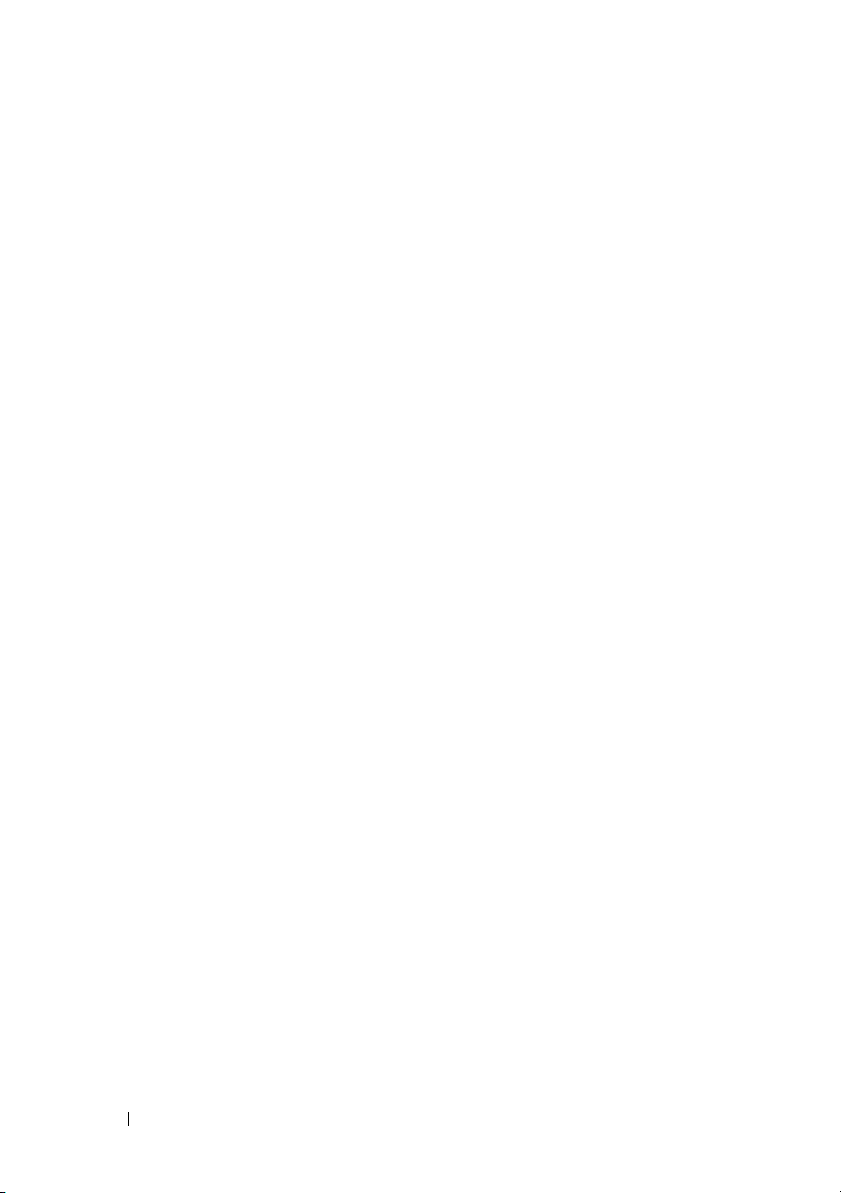
8
oldalsó bal/jobb
térhatású
csatlakozó
9
hátsó bal/jobb
térhatású
hangszóró
csatlakozóaljzata
10
USB 2.0
csatlakozók (4)
11
VGA
videocsatlakozó
A szürke csatlakozón keresztül csatlakoztathat 7.1es hangszórórendszert a számítógéphez.
Hangkártyával ellátott számítógépeknél
a mikrofoncsatlakozó a kártyán található.
A fekete térhatású hangszóró-kimeneti csatlakozóaljzaton
keresztül többcsatornás működésre képes hangszórókat
csatlakoztathat a számítógéphez.
A hátsó USB-csatlakozókba azokat az eszközöket
csatlakoztassa, amelyek állandóan be vannak dugva,
mint például a nyomtató vagy a billentyűzet.
A számítógép előlapján található USB-csatlakozókat
az alkalmanként csatlakoztatott eszközök (például
botkormány és kamera) számára célszerű használni.
A monitor VGA-kábelét a számítógépen található
VGA-csatlakozóhoz csatlakoztathatja.
Videokártyával rendelkező számítógépen használja
a kártya csatlakozóaljzatát.
28
A számítógép beállítása és használata
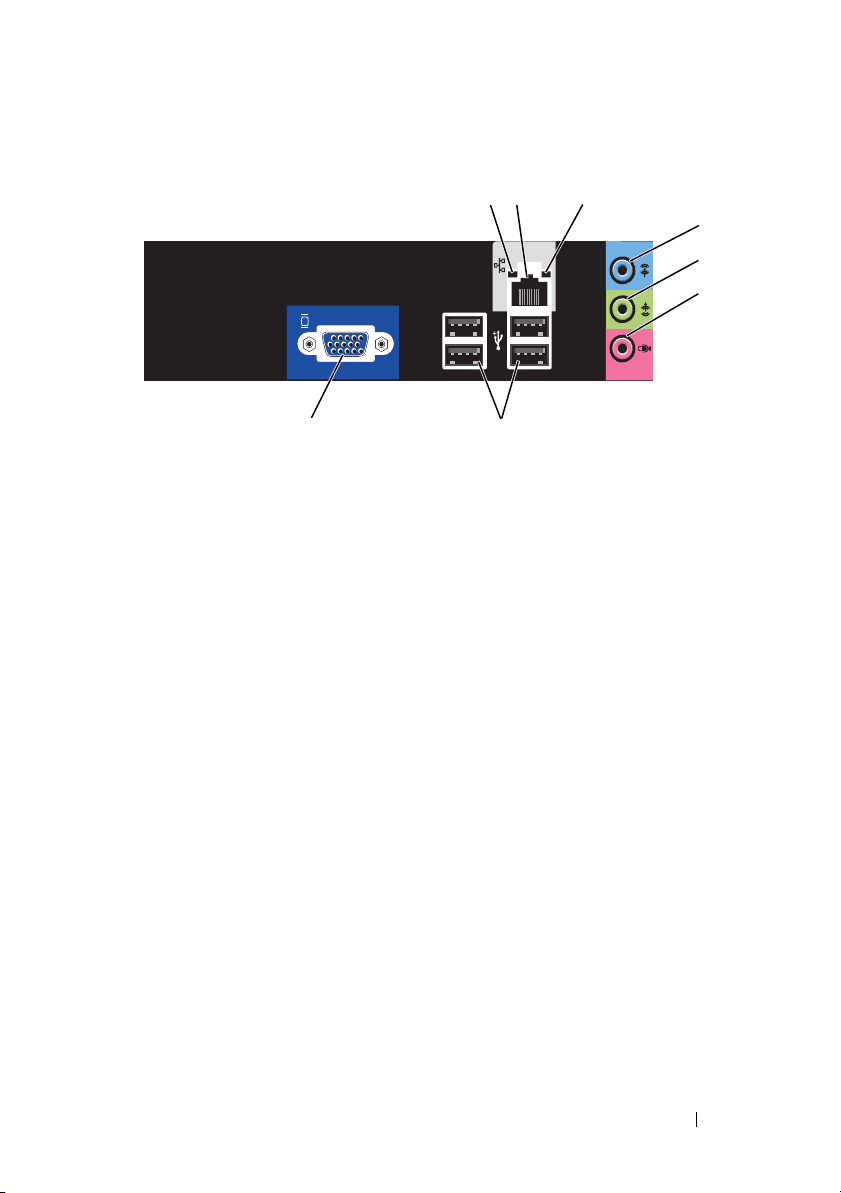
Inspiron 530sb/530sd
1
hálózat
üzemjelzője
2
hálózati adapter
csatlakozója
3
kapcsolat
integritását
jelző fény
1
2
8
Ha hálózati adatforgalom van folyamatban, a jelzőfény
sárgán villog. Nagy mennyiségű adat továbbítása esetén
úgy tűnhet, hogy az üzemjelző folyamatosan világít.
A számítógép hálózathoz vagy szélessávú eszközhöz
csatlakoztatásához a hálózati kábel egyik végét
csatlakoztassa egy hálózati portba vagy egy szélessávú
eszközbe. A hálózati kábel másik végét csatlakoztassa
a számítógép hátlapján található hálózati adapterbe.
A megfelelően szilárd csatlakozást kattanás jelzi.
MEGJEGYZÉS:
a hálózati csatlakozóba.
Hálózati csatolókártyával rendelkező számítógépen
használja a kártya csatlakozóaljzatát.
A hálózathoz javasoljuk Category 5 kábelek és aljzatok
használatát. Ha valamilyen okból Category 3 kábelezést
kénytelen használni, a megbízható működés érdekében
korlátozza a hálózat sebességét 10 Mb/s-ra.
• Zöld – Megfelelő 10/100 Mb/s-os kapcsolat van a hálózat
és a számítógép között.
• Nem világít – A számítógép nem észlel fizikai
kapcsolatot a hálózattal.
7
Ne csatlakoztasson telefonkábelt
3
4
5
6
A számítógép beállítása és használata
29
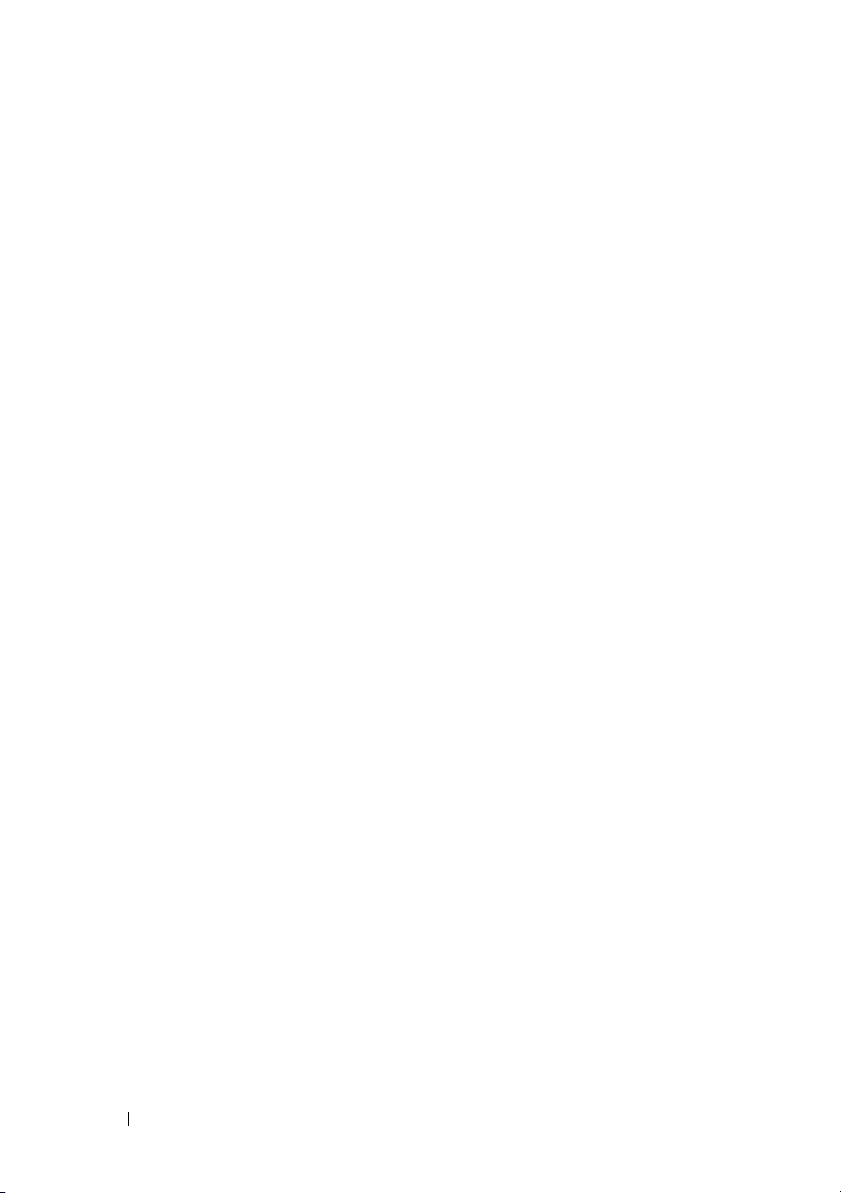
4
vonalbemeneti
csatlakozó /
térhatású
hangszóró
kimenete
5
első L/R
vonalkimenet
csatlakozója
6
mikrofon
csatlakozóaljzata/
középső/alacsony
frekvenciájú
hangszóró
kimenete
7
USB 2.0
csatlakozók (4)
8
VGA
videocsatlakozó
A kék színű vonalbemenetre hangrögzítő/lejátszó eszközt,
például magnetofont, CD lejátszót vagy videomagnót
csatlakoztathat.
Hangkártyával rendelkező számítógépen használja
a kártya csatlakozóaljzatát.
MEGJEGYZÉS:
rendszerhez való beállításával kapcsolatban lásd:
„Az audiocsatlakozók 5.1 csatornás rendszerhez való
beállítása”, 37. oldal.
A zöld színű vonalkimeneti csatlakozó (amely csak integrált
hangkártyával rendelkező számítógépeken található)
segítségével fejhallgatót, illetve a legtöbb beépített
erősítővel rendelkező hangszórót csatlakoztathatja.
Hangkártyával rendelkező számítógépen használja
a kártya csatlakozóaljzatát.
A rózsaszín csatlakozóaljzathoz személyi számítógéphez
való mikrofont csatlakoztathat, amellyel hangátviteli
vagy telefonos alkalmazás bemeneteként
beszédhangot vagy zenét továbbíthat.
Hangkártyával ellátott számítógépeknél a mikrofoncsatlakozó a kártyán található.
MEGJEGYZÉS:
rendszerhez való beállításával kapcsolatban lásd:
„Az audiocsatlakozók 5.1 csatornás rendszerhez
való beállítása”, 37. oldal.
A hátsó USB-csatlakozókba azokat az eszközöket
csatlakoztassa, amelyek állandóan be vannak dugva,
mint például a nyomtató vagy a billentyűzet.
A számítógép előlapján található USB-csatlakozókat
az alkalmanként csatlakoztatott eszközök (például
botkormány és kamera) számára célszerű használni.
A monitor VGA-kábelét a számítógépen található
VGA-csatlakozóhoz csatlakoztathatja.
Videokártyával rendelkező számítógépen használja
a kártya csatlakozóaljzatát.
A csatlakozó 5.1 csatornás
A csatlakozó 5.1 csatornás
30
A számítógép beállítása és használata
